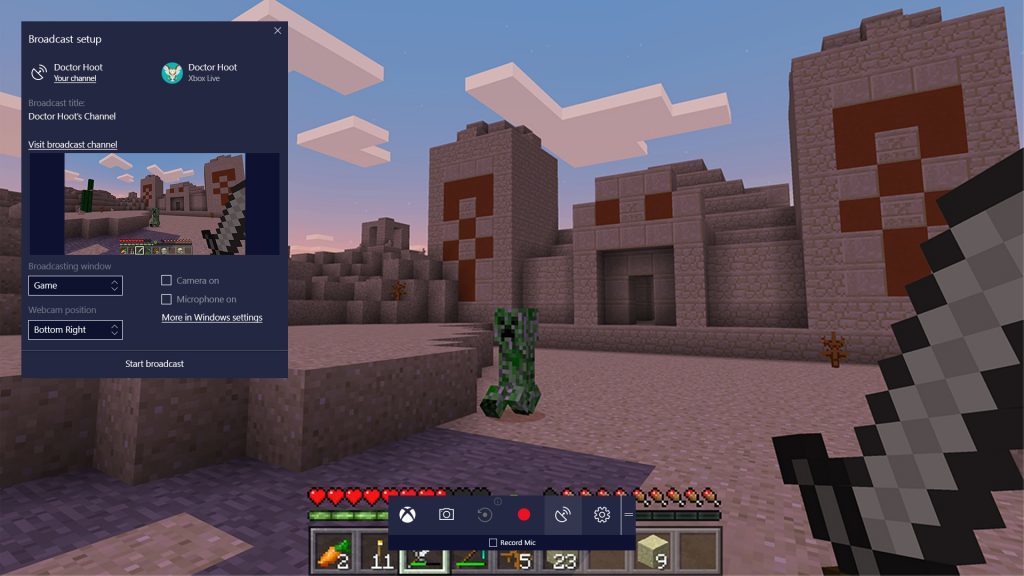Покупка нового компьютера или переустановка операционной системы ставит пользователя перед выбором — какую версию Windows 10 выбрать для игр, какая сборка больше подойдёт для работы с графическими редакторами и бизнес-приложениями. Компания Microsoft при разработке новой ОС предусмотрела различные редакции для отдельных категорий потребителей, стационарных компьютеров и ноутбуков, мобильных гаджетов.
Версии Windows 10 и их отличия
В линейке десятой модификации Виндовс существует четыре ключевые версии, устанавливаемые на ноутбуки и персональные компьютеры. Каждая из них, помимо общих компонентов, имеет отличительные особенности в комплектации.
Независимо от версии, новая ОС имеет базовые элементы:
- интегрированный брандмауэр и защитник системы;
- центр обновления;
- возможность персонализации и настройки «под себя» рабочих компонентов;
- энергосберегающий режим;
- виртуальный рабочий стол;
- голосовой помощник;
- обновлённый интернет-браузер Edge.
Различные версии Windows 10 обладают дифференцированными способностями:
- Windows 10 Домашняя (Home), предназначенная для пользования в частном порядке, не обременена излишними многовесными приложениями, содержит лишь базовые сервисы и утилиты. Это не делает систему менее эффективной, напротив, отсутствие ненужных обычному пользователю программ повысит быстродействие компьютера. Основное неудобство Домашней редакции — отсутствие альтернативного выбора способа обновления. Апдейт производится только в автоматическом режиме.
- Windows 10 Pro (Профессиональная) – подходит как частными пользователям, так и в работе небольших предприятий. К базовому функционалу добавлена возможность запуска виртуальных серверов и рабочих столов, создания рабочей сети из нескольких компьютеров. Пользователь может самостоятельно определить способ обновления, запретить доступ к диску, на котором расположены системные файлы.
- Windows 10 Enterprize (Корпоративная) – предназначена для предприятий крупного бизнеса. В этой версии установлены приложения для усиленной защиты системы и информации, для оптимизации загрузки и апдейта. В Корпоративной сборке существует возможность непосредственного удалённого доступа к иным компьютерам.
- Windows 10 Education (Образовательная) – разработана для студентов и преподавателей вузов. Основные компоненты сопоставимы с профессиональной версией ОС, отличается отсутствием голосового помощника, шифровальщика дисков и центра управления.
Какую версию десятки выбрать для игр
Современные игры диктуют свои требования к операционной системе компьютера. Пользователю не нужны приложения, которые загружают жёсткий диск и снижают производительность. Для полноценного гейминга необходима технология DirectX, по умолчанию установленная во всех версиях Windows 10.
Качественная игра доступна в самой распространённой версии десятки — Windows 10 Home. Здесь отсутствует лишний функционал, сторонние процессы не перегружают систему и на все действия игрока компьютер реагирует моментально.
Компьютерные специалисты выражают мнение, что для хорошего гейминга можно установить версию Windows 10 Enterprize LTSB, которая отличается достоинствами корпоративной сборки, но при этом лишена громоздких приложений — встроенного браузера, магазина, голосового помощника.
Отсутствие этих утилит сказывается на быстродействии компьютера — жёсткий диск и память не загромождаются, система работает более производительно.
Выбор версии Windows 10 зависит только от того, какие цели преследует пользователь. Набор компонентов для игр должен быть минимальным, предназначенным только для обеспечения качественного и эффективного гейминга.
Содержание
- Windows 10 Home или Pro: в чем различия и что лучше для игр?
- Основные функции Windows 10
- Windows 10 Домашняя
- Windows 10 Pro
- Стоимость Windows 10
- Ценность и заключение
- Какую версию Windows 10 выбрать для игр
- Версии Windows 10 и их отличия
- Независимо от версии, новая ОС имеет базовые элементы:
- Различные версии Windows 10 обладают дифференцированными способностями:
- Какую версию десятки выбрать для игр
- реклама
- реклама
- реклама
- реклама
- Windows 10 Home
- Windows 10 Pro
- Выводы
- Какая Windows лучше всего подходит для компьютерных игр
- Сравнение версий Виндовс 10
- Таблица: наличие компонентов и служб в разных версиях операционной системы
- Тестовый стенд
- Какую Windows 10 лучше установить: Enterprise или Professional
- Видео: сравнение разных версий Виндовс 10
- Самая популярная сборка для обычных пользователей
- Какая сборка ОС больше подходит
- Dadaviz
- Какую версию Windows 10 лучше установить: что выбрать
- Сравнение версий Виндовс 10
- Таблица: наличие компонентов и служб в разных версиях операционной системы
- Какую Windows 10 лучше установить: Enterprise или Professional
- Видео: сравнение разных версий Виндовс 10
- Какая сборка ОС больше подходит
- Для использования на ноутбуке
- Для игрового ПК
Windows 10 Home или Pro: в чем различия и что лучше для игр?
Но это тема другого дня. Вместо этого мы здесь, чтобы помочь любому из тех, кто хочет перейти на Windows 10 в ближайшем будущем. Windows 10, как и ее предшественники, поставляется в нескольких версиях. Однако домашним пользователям нужно беспокоиться только о двух выпусках: Windows 10 Home и Windows 10 Pro.
Для многих более тонкие различия между ними могут быть не очевидны. Итак, независимо от того, являетесь ли вы опытным пользователем, геймером на ПК или просто обычным пользователем, мы объясним различия между версиями Windows 10 Home и Pro и их значение.
Если вашему процессору не более десяти лет, скорее всего, это 64-разрядная модель. В любом случае проверить это довольно просто:
Щелкните правой кнопкой мыши Мой компьютер/Этот компьютер на рабочем столе или в проводнике и выберите «Свойства». Посмотрите на типе системы под систему раздела в окне откроется. Здесь вы сможете увидеть, является ли ваша текущая операционная система 32-битной или 64-битной, и то же самое касается процессора.
Основные функции Windows 10
Все версии Windows 10 предлагают одинаковые базовые функции с некоторыми общими функциями. Большинство версий предлагают те же основные возможности, к которым привыкли пользователи Windows, только в них отсутствуют некоторые расширенные функции, которые присутствуют в других выпусках.
Мы рассмотрим несколько основных основных элементов Windows, которые помогут определить общее «взаимодействие с Windows».
Есть и другие общие функции, доступные всем пользователям, но некоторые из них мы считаем наиболее важными.
Windows 10 Домашняя
В выпуске Windows 10 Home отсутствуют профессиональные и бизнес-функции, при этом решена проблема дополнительной безопасности, но при этом предлагается знакомый интерфейс Windows, который нужен большинству пользователей. Если вы обычный пользователь ПК и никогда не использовали Pro-версию Windows, скорее всего, вам здесь всего будет хватать. Что касается игр, все встроенные игровые функции Windows 10 доступны в Windows 10 Home.
Пользователи могут синхронизировать свои учетные записи Xbox Live, транслировать игры с Xbox One на ПК, пользоваться преимуществами встроенной поддержки контроллера Xbox One, включать или отключать игровой режим и использовать игровую панель для трансляции и параметров потоковой передачи.
Windows 10 Pro
В то время как Windows 10 Home нацелена на более широкий потребительский рынок, Windows 10 Pro использует этот базовый пакет и добавляет несколько дополнительных функций для бизнес-пользователей, профессионалов или обычных опытных пользователей.
Windows 10 Pro также расширяет возможности виртуализации с помощью Client Hyper-V, который позволяет пользователям создавать виртуализированную песочницу для различных проектов или экспериментировать с другой ОС. Windows 10 Pro может быть разработана для профессиональных или бизнес-пользователей, но энтузиасты могут поиграть с множеством скрытых жемчужин, если они готовы за нее платить. Подробнее об этом дальше.
Стоимость Windows 10
Это произошло после того, как Microsoft незаметно повысила цену в конце 2018 года, добавив еще 20 долларов. Однако вы часто можете найти его в продаже, а физическая копия обычно немного дешевле, чем цифровая загрузка.
Покупка Windows 10 Pro стоит немного дороже. Microsoft будет взимать около 200 долларов, в то время как торговые площадки, такие как Amazon, обычно взимают около 189 долларов. Но опять же, физические копии, как правило, дешевле, и вы часто можете купить их со скидкой и сэкономить немного денег.
Ценность и заключение
Если вы причисляете себя к толпе энтузиастов ПК или опытный пользователь Windows, то Windows 10 Pro, скорее всего, будет стоить дополнительных инвестиций. Вам не нужно быть владельцем бизнеса или ИТ-специалистом, чтобы оценить более сложные функции Windows 10 Pro.
Кроме того, со временем Windows 10 Pro будет получать больше функций, что сделает ее еще более гибкой. Итог: Windows 10 Home будет достаточной для большинства пользователей, поэтому не чувствуйте себя обязанным тратить больше денег на версию Pro, если вы не собираетесь использовать ее дополнительные функции.
Источник
Какую версию Windows 10 выбрать для игр
Покупка нового компьютера или переустановка операционной системы ставит пользователя перед выбором — какую версию Windows 10 выбрать для игр, какая сборка больше подойдёт для работы с графическими редакторами и бизнес-приложениями. Компания Microsoft при разработке новой ОС предусмотрела различные редакции для отдельных категорий потребителей, стационарных компьютеров и ноутбуков, мобильных гаджетов.
Версии Windows 10 и их отличия
В линейке десятой модификации Виндовс существует четыре ключевые версии, устанавливаемые на ноутбуки и персональные компьютеры. Каждая из них, помимо общих компонентов, имеет отличительные особенности в комплектации.

Независимо от версии, новая ОС имеет базовые элементы:
Различные версии Windows 10 обладают дифференцированными способностями:
Какую версию десятки выбрать для игр
Современные игры диктуют свои требования к операционной системе компьютера. Пользователю не нужны приложения, которые загружают жёсткий диск и снижают производительность. Для полноценного гейминга необходима технология DirectX, по умолчанию установленная во всех версиях Windows 10.
Качественная игра доступна в самой распространённой версии десятки — Windows 10 Home. Здесь отсутствует лишний функционал, сторонние процессы не перегружают систему и на все действия игрока компьютер реагирует моментально.
Компьютерные специалисты выражают мнение, что для хорошего гейминга можно установить версию Windows 10 Enterprize LTSB, которая отличается достоинствами корпоративной сборки, но при этом лишена громоздких приложений — встроенного браузера, магазина, голосового помощника.
Отсутствие этих утилит сказывается на быстродействии компьютера — жёсткий диск и память не загромождаются, система работает более производительно.
Выбор версии Windows 10 зависит только от того, какие цели преследует пользователь. Набор компонентов для игр должен быть минимальным, предназначенным только для обеспечения качественного и эффективного гейминга.
Источник
Читая ветку нашей конференции, посвященную Windows 10, я наткнулся на посты пользователя, который утверждал, что легкая версия Windows 10 Home работает заметно быстрее обычной Windows 10 Pro. Это звучит вполне логично, ведь в Windows 10 Home вырезано довольно много компонентов и служб.
реклама
Сайт Microsoft дает вот такую таблицу вырезанных компонентов и функций:
реклама
Большинство вырезанных функций и компонентов не особо нужны домашнему пользователю. А часть функций, к примеру «Групповые политики», можно при желании вернуть в Windows 10 Home.
Мои постоянные читатели знают, что я люблю эксперименты с операционными системами и постоянно нахожусь в поиске «идеальной ОС», и не проверить информацию о более быстрой работе Windows 10 Home я не мог.
Сильнее всего разница в скорости работы Windows 10 будет видна на слабом «железе», к примеру, на ноутбуке. До сих пор немало пользователей используют ноутбуки с двумя ядрами, 4 Гб ОЗУ и жестким диском в качестве накопителя, и я решил имитировать такой устаревший ноутбук с помощью виртуальной машины.
реклама
Я создал две абсолютно идентичные виртуальные машины для Windows 10 Home и Pro с двумя ядрами Ryzen 5 1600, 4 Гб ОЗУ и 60 Гб диском, созданном на реальном HDD.
Скачав средство MediaCreationTool 20H2 с сайта Microsoft я приступил к установке Windows на виртуальные машины. Версию Home (Домашняя) или Pro можно выбрать из стандартного iso-файла с Windows 20H2.
реклама
Даже на жесткий диск виртуальной машины версия Windows 10 October 2020 Update ставится довольно быстро, есть ощущение, что она выигрывает в скорости установки у более старых версий.
Начиная с Windows 10 версии 1903 создать локальный аккаунт при установке Home-версии стало затруднительно. Такая возможность появляется только при отсутствии интернета при установке Windows. Имейте это ввиду. Для минимального различия версий, я установил и Windows 10 Home, и Pro с онлайн-аккаунтом.
Никаких твиков систем я не проводил, включил только вход без пароля, и дав Windows на виртуальных машинах полчаса на апдейты и телеметрию.
Windows 10 Home
Windows 10 Home потребляет в таком режиме около 1.6 Гб ОЗУ. Сразу после установки я видел цифры в 1.3-1.4 Гб, но после первой же перезагрузки повторить такое малое потребление ОЗУ уже не получилось. ОС «съедала» не менее 1.6 Гб после неоднократных перезагрузок.
Процессор периодически загружается фоновыми процессами, что видно как «всплески» на графике. Запущено около 125 процессов.
Накопитель, после того как я дал Windows «настояться» полчаса, загружен не сильно и система работает довольно шустро.
Windows 10 Pro
Windows 10 Pro потребляет около 1.7 Гб ОЗУ.
На диске Windows 10 Pro занимает 18.2 Гб, всего на 200 МБ больше Home-версии. А загрузка до «Рабочего стола» составляет все те же 19 секунд.
Выводы
А вот различия версий Windows 10 Pro и Windows 10 Enterprise уже более заметны и функции там есть гораздо более «вкусные», такие, как AppLocker или BranchCache. Но это тема уже для другого блога.
Источник
Какая Windows лучше всего подходит для компьютерных игр
Сравнение версий Виндовс 10
Если не считать мобильных аналогов операционной системы Windows 10, основных сборок четыре:
Стоит сразу отметить, что своими функциональными возможностями каждая из версий Windows 10 не сильно отличается от остальных. Даже в сборке Home вам будет доступна голосовая помощница Кортана, возможность взаимодействовать с несколькими рабочими столами и многое другое.

Виртуальная визуализация голосовой помощницы Cortana
Таблица: наличие компонентов и служб в разных версиях операционной системы
| Windows 10 Home | Windows 10 Pro | Windows 10 Enterprise | Windows 10 Education | |
| Базовые компоненты: | ||||
| Настраиваемое меню «Пуск» | + | + | + | + |
| Защитник Windows и Брандмауэр Windows | + | + | + | + |
| Быстрый запуск с помощью Hyberboot и InstantGo | + | + | + | + |
| Поддержка TPM | + | + | + | + |
| Экономия заряда аккумулятора | + | + | + | + |
| Центр обновления Windows | + | + | + | + |
| Бизнес-компоненты: | ||||
| Шифрование устройства | + | + | + | + |
| Присоединение к домену | + | + | + | |
| Управление групповой политикой | + | + | + | |
| Режим ограниченного доступа (Assigned Access) | + | + | + | |
| Режим ограниченного доступа (Assigned Access) | + | + | + | |
| Удалённый рабочий стол | + | + | + | |
| Hyper-V | + | + | + | |
| Windows To Go Creator | + | + | ||
| AppLocker | + | + | ||
| BranchCache | + | + | ||
| Управление начальным экраном с помощью групповой политики | + | + |
Как видно, Windows 10 Home (Домашняя) лишена большинства бизнес-функций, которые имеют остальные операционные системы. В то время как версия Pro (Профессиональная, для малого бизнеса) имеет много функций доступных в Enterprise (Корпоративная, для среднего и крупного бизнеса). Последняя же ничем не отличается от Education (для образовательных учреждений) в плане служб. Версии Home и Pro имеют немного урезанные функции по локальной безопасности и интеграции, чего много в двух других сборках.
В Windows 10 Home очень сложно отключить автоматическое обновление системы. Этот процесс проходит без вмешательства пользователя, а это значит, что при подключении к интернету трафик может быть превышен. Также стоит учитывать, Windows 10 использует технологию, сходную с BitTorrent, то есть скачивание обновлений идёт как с сервера Microsoft, так и с компьютеров пользователей, на что они также тратят свой трафик.






Тестовый стенд
Напомню конфигурацию ПК: Core i3-2100, 2х4 Гб Kingston DDR3 1600 МГц, ASRock H61M-GS, БП Deepcool DN 500W [DN500], корпус ACCORD M-02B.
А главный «виновник» блога — жесткий диск Western Digital [WD800AAJS] (SATA II, 7200, 80 Гб, 8 МБ кеш).
Давайте посмотрим его состояние и характеристики с помощью HD Tune Pro.
Показания S.M.A.R.T. вполне приемлемые. Скоростные характеристики не самые худшие. Это уровень, который был у HDD с 5400 оборотами несколько лет назад. Например у Western Digital Green 500 Гб.
А проседание в конце графика скорее всего вызвано активностью Windows 10.
Какую Windows 10 лучше установить: Enterprise или Professional
Единого ответа нет. Все зависит от того, для каких целей вы будете в основном использовать вашу операционную систему.
К примеру, серьёзные фирмы и корпорации давно выбирают сборку Enterprise. И причина не только в крутом названии, эта версия имеет ряд преимуществ в виде дополнительных служб и программ:
Можно выделить и другие возможности для доказательства того, что сборка Enterprise функциональнее и безопаснее чем версия Pro. Однако, есть один аргумент, который говорит об одном существенном недостатке. Для малого бизнеса, да и для простых обывателей, вышеперечисленные функции являются лишними, и даже вредными, так как влияют на производительность устройства.
Если у вас в наличии один или два ПК — вам не нужно уж очень беспокоиться о локальной безопасности и поиске информации на одном компьютере среди сотен других. Windows 10 Pro идеально подходит для малых предпринимательств, так как имеет поддержу простых бизнес-приложений и шифрования данных на диске. Так что выбор цели и ОС только за вами.
Видео: сравнение разных версий Виндовс 10










Самая популярная сборка для обычных пользователей
Сборка — это модифицированный образ windows, в котором удалены не нужные функции. Как правило, в таких сборках удаляются все службы для увеличения производительности и скорости работы.
Рассмотрим преимущества и недостатки на основе популярной сборки windows 10 uralsoft. Преимущества:
Стоит отметить, что многое зависит от сборщика, есть сборки с множествами недостатков и лишь малой частью преимуществ, а есть, где один недостаток перечеркивает все преимущества. Поэтому выбирать windows по сборкам – не самый лучший вариант.
Примерно так выглядит популярная сборка от Uralsoft.
Какая сборка ОС больше подходит
Windows 10 Home — операционка для неискушённых пользователей. Не имеет лишних функций, а значит, меньше вероятности что-либо сломать. Лучше всего подойдёт для людей, которые занимаются в основном сёрфингом в интернете, играют в игры.
Windows 10 Pro — сборка для более опытных пользователей. Особенно касается настройки работы операционной системы. Версия Pro более гибкая, позволяет отказываться от обновлений и даже ставить отсрочку на их установку. Эта сборка имеет несколько стандартных приложений направленных на ведение малого бизнеса — Current Branch for Business и другие.
Windows 10 Enterprise — версия, которая рекомендуется для использования в корпоративных сетях, так как имеет тонкую настройку для контроля трафика, удалённого доступа к компьютеру и шифрованию данных. Большое внимание уделяется безопасности как отдельных ПК, так и сети в целом.
Windows 10 Education — сборка, которая позволяет улучшить работу учебных заведений. В целом она такая же, как и Enterprise, с небольшими изменениями для улучшения процесса обучения.
Как оценивают Windows 10 уже опробовавшие этот продукт:
Наконец-то Microsoft представила миру действительно стоящий продукт, по крайней мере, с точки зрения концепции и дизайна. Установила предварительную техническую версию Windows 10 на виртуальную машину. Сразу «бросается в глаза» нетребовательность системы к ресурсам компьютера. Любители повозиться с виртуальными машинами знают, о чём я говорю. А это значит, что маломощным нетбукам и древним компьютерным сборкам работать на базе Windows 10 будет не так уж плохо. Во всяком случае, получше, чем на «прожорливой семёрке». Что касается дизайна. Казалось бы, по большому счёту ничего революционного в дизайне системы не изменилось, но другой вопрос — а нужно ли это? Вернулось меню «Пуск», да ещё и в состоянии серьёзного апгрейда: теперь в него (меню «Пуск») можно «всунуть» небольшого размера плитки используемых Metro-приложений. Очень удобно, да и смотрится красиво. Нельзя не отметить улучшенную многозадачность — точнее, реализацию виртуальных рабочих столов. Мне изначально нравилась эта идея на Android. Одно время хотела реализовать виртуальные рабочие столы на Windows (тогда ещё у меня стояла ХР) с помощью сторонней программы. Но оказалось, что эта программа потребляет много системных ресурсов. В Windows 10 всё это теперь реализовано штатным функционалом. Супер! Считаю, что Windows 10 — это лучшая на сегодняшний день концепция, лучший дизайн, который когда-либо был у системы от Microsoft. Осталось дождаться обкатки системы. Кстати, на торрент-трекерах уже есть пиратские сборки технической версии Windows 10 с уже вшитым русификатором.
natali-belosnezhka
https://irecommend.ru/content/windows-10-luchshaya-kontseptsiya-i-dizain
Сразу скажу свое мнение: Windows 10 хороша. И вот почему: 1. Наконец-таки, нам пообещали одну операционную систему (от Microsoft), поддержка которой не прекратится. Значит, не надо будет постоянно переучиваться (и переучивать других) с выходом новых версий. Не надо будет постоянно покупать новую версию (для бизнеса весьма актуально). 2. Она воплотила в себя опыт всех предыдущих успешных систем от Microsoft: XP, 7 (с 8 не все согласятся). Учли все ошибки и огрехи 8-ки. Например, кнопка «Пуск» присутствует! Убраны плитки, оставлен только рабочий стол. 3. Система быстрая. Быстро загружается и быстро выключается. На пустом месте не тормозит (если у вас не так — скорей всего, это вина не Windows). 4. Система стабильна. Нет страха, что все может слететь из-за одного неловкого движения
Источник
Dadaviz
Какую версию Windows 10 лучше установить: что выбрать
Новая операционная система — это всегда трудный выбор для пользователя. Ставить или повременить, поддержать старую версию Виндовс? Если ставить, то какую именно сборку? Нужно сделать правильный выбор среди обилия предложенных продуктов, подобрать ОС под себя. Последним продуктом, который постепенно захватывает рынок операционных систем является Windows 10. Так что же всё-таки лучше установить на свой компьютер и ноутбук?
Сравнение версий Виндовс 10
Если не считать мобильных аналогов операционной системы Windows 10, основных сборок четыре:
Стоит сразу отметить, что своими функциональными возможностями каждая из версий Windows 10 не сильно отличается от остальных. Даже в сборке Home вам будет доступна голосовая помощница Кортана, возможность взаимодействовать с несколькими рабочими столами и многое другое.

Таблица: наличие компонентов и служб в разных версиях операционной системы
| Windows 10 Home | Windows 10 Pro | Windows 10 Enterprise | Windows 10 Education | |
| Базовые компоненты: | ||||
| Настраиваемое меню «Пуск» | + | + | + | + |
| Защитник Windows и Брандмауэр Windows | + | + | + | + |
| Быстрый запуск с помощью Hyberboot и InstantGo | + | + | + | + |
| Поддержка TPM | + | + | + | + |
| Экономия заряда аккумулятора | + | + | + | + |
| Центр обновления Windows | + | + | + | + |
| Бизнес-компоненты: | ||||
| Шифрование устройства | + | + | + | + |
| Присоединение к домену | + | + | + | |
| Управление групповой политикой | + | + | + | |
| Режим ограниченного доступа (Assigned Access) | + | + | + | |
| Режим ограниченного доступа (Assigned Access) | + | + | + | |
| Удалённый рабочий стол | + | + | + | |
| Hyper-V | + | + | + | |
| Windows To Go Creator | + | + | ||
| AppLocker | + | + | ||
| BranchCache | + | + | ||
| Управление начальным экраном с помощью групповой политики | + | + |
Как видно, Windows 10 Home (Домашняя) лишена большинства бизнес-функций, которые имеют остальные операционные системы. В то время как версия Pro (Профессиональная, для малого бизнеса) имеет много функций доступных в Enterprise (Корпоративная, для среднего и крупного бизнеса). Последняя же ничем не отличается от Education (для образовательных учреждений) в плане служб. Версии Home и Pro имеют немного урезанные функции по локальной безопасности и интеграции, чего много в двух других сборках.
В Windows 10 Home очень сложно отключить автоматическое обновление системы. Этот процесс проходит без вмешательства пользователя, а это значит, что при подключении к интернету трафик может быть превышен. Также стоит учитывать, Windows 10 использует технологию, сходную с BitTorrent, то есть скачивание обновлений идёт как с сервера Microsoft, так и с компьютеров пользователей, на что они также тратят свой трафик.
Какую Windows 10 лучше установить: Enterprise или Professional
Единого ответа нет. Все зависит от того, для каких целей вы будете в основном использовать вашу операционную систему.
К примеру, серьёзные фирмы и корпорации давно выбирают сборку Enterprise. И причина не только в крутом названии, эта версия имеет ряд преимуществ в виде дополнительных служб и программ:
Можно выделить и другие возможности для доказательства того, что сборка Enterprise функциональнее и безопаснее чем версия Pro. Однако, есть один аргумент, который говорит об одном существенном недостатке. Для малого бизнеса, да и для простых обывателей, вышеперечисленные функции являются лишними, и даже вредными, так как влияют на производительность устройства.
Если у вас в наличии один или два ПК — вам не нужно уж очень беспокоиться о локальной безопасности и поиске информации на одном компьютере среди сотен других. Windows 10 Pro идеально подходит для малых предпринимательств, так как имеет поддержу простых бизнес-приложений и шифрования данных на диске. Так что выбор цели и ОС только за вами.
Видео: сравнение разных версий Виндовс 10
Какая сборка ОС больше подходит
Windows 10 Home — операционка для неискушённых пользователей. Не имеет лишних функций, а значит, меньше вероятности что-либо сломать. Лучше всего подойдёт для людей, которые занимаются в основном сёрфингом в интернете, играют в игры.
Windows 10 Pro — сборка для более опытных пользователей. Особенно касается настройки работы операционной системы. Версия Pro более гибкая, позволяет отказываться от обновлений и даже ставить отсрочку на их установку. Эта сборка имеет несколько стандартных приложений направленных на ведение малого бизнеса — Current Branch for Business и другие.
Windows 10 Enterprise — версия, которая рекомендуется для использования в корпоративных сетях, так как имеет тонкую настройку для контроля трафика, удалённого доступа к компьютеру и шифрованию данных. Большое внимание уделяется безопасности как отдельных ПК, так и сети в целом.
Windows 10 Education — сборка, которая позволяет улучшить работу учебных заведений. В целом она такая же, как и Enterprise, с небольшими изменениями для улучшения процесса обучения.
Как оценивают Windows 10 уже опробовавшие этот продукт:
Наконец-то Microsoft представила миру действительно стоящий продукт, по крайней мере, с точки зрения концепции и дизайна. Установила предварительную техническую версию Windows 10 на виртуальную машину. Сразу «бросается в глаза» нетребовательность системы к ресурсам компьютера. Любители повозиться с виртуальными машинами знают, о чём я говорю. А это значит, что маломощным нетбукам и древним компьютерным сборкам работать на базе Windows 10 будет не так уж плохо. Во всяком случае, получше, чем на «прожорливой семёрке». Что касается дизайна. Казалось бы, по большому счёту ничего революционного в дизайне системы не изменилось, но другой вопрос — а нужно ли это? Вернулось меню «Пуск», да ещё и в состоянии серьёзного апгрейда: теперь в него (меню «Пуск») можно «всунуть» небольшого размера плитки используемых Metro-приложений. Очень удобно, да и смотрится красиво. Нельзя не отметить улучшенную многозадачность — точнее, реализацию виртуальных рабочих столов. Мне изначально нравилась эта идея на Android. Одно время хотела реализовать виртуальные рабочие столы на Windows (тогда ещё у меня стояла ХР) с помощью сторонней программы. Но оказалось, что эта программа потребляет много системных ресурсов. В Windows 10 всё это теперь реализовано штатным функционалом. Супер! Считаю, что Windows 10 — это лучшая на сегодняшний день концепция, лучший дизайн, который когда-либо был у системы от Microsoft. Осталось дождаться обкатки системы. Кстати, на торрент-трекерах уже есть пиратские сборки технической версии Windows 10 с уже вшитым русификатором.
natali-belosnezhka
http://irecommend.ru/content/windows-10-luchshaya-kontseptsiya-i-dizain
Сразу скажу свое мнение: Windows 10 хороша. И вот почему: 1. Наконец-таки, нам пообещали одну операционную систему (от Microsoft), поддержка которой не прекратится. Значит, не надо будет постоянно переучиваться (и переучивать других) с выходом новых версий. Не надо будет постоянно покупать новую версию (для бизнеса весьма актуально). 2. Она воплотила в себя опыт всех предыдущих успешных систем от Microsoft: XP, 7 (с 8 не все согласятся). Учли все ошибки и огрехи 8-ки. Например, кнопка «Пуск» присутствует! Убраны плитки, оставлен только рабочий стол. 3. Система быстрая. Быстро загружается и быстро выключается. На пустом месте не тормозит (если у вас не так — скорей всего, это вина не Windows). 4. Система стабильна. Нет страха, что все может слететь из-за одного неловкого движения 🙂 Вывод: будущее за Windows 10, по-возможности переходить на нее.
http://irecommend.ru/content/windows-10-khoroshaya-sistema
Для использования на ноутбуке
Если это личный девайс, который используется в личных целях, опытные пользователи рекомендуют выбор между версиями Home и Pro. Потому что они самые облегчённые и не обременены ненужными программами для больших компаний и учебных заведений. Мнения экспертов разделяются, так как для Домашней версии операционной системы практически невозможно отключить автообновление и ограничен доступ к системным настройкам. По мнению части пользователей, это является большим изъяном, потому что может замедлять работу системы.
Версия Pro также не без греха. Лишние программы, которые нагружают процессор и оперативную память в ней присутствуют, пусть и в небольшом количестве. Однако эта операционная система предполагает возможность отключения автообновления, а также имеет больше доступа к настройке самой ОС, в том числе и отключение лишних программ.
Выбор остаётся за пользователем. Оба варианта имеют крошечные недостатки, на которые легко можно закрыть глаза.

Для игрового ПК
В этой категории операционных систем борьба также проходит между сборками Home и Pro. Всё-таки проводя время в играх, особенно в современных, пользователи ориентируются на производительность. Это значит, что операционная система не должна нагружаться сторонними и ненужными процессами. Лишние программы прямо-таки кишат в версиях Enterprise и Education, что недопустимо для домашнего игрового компьютера.
Технология DirctX 12, что была разработана именно для Windows 10, доступна в любой комплектации операционной системы. Следует напомнить, что ДиректИкс является средой, которая улучшает производительность игр и позволяет использовать видеопамять нескольких видеокарт как единое целое. Также имеет другие возможности для повышения качества изображения.
Потому изначально получается что и Домашняя, и Профессиональная в равных весовых категориях производительности игр. Разница только в нагрузке на систему сторонними процессами. А их чуть больше в версии Windows 10 Pro. Раунд за сборкой Home!
Подводя итоги, можно сказать, что Windows 10 является оптимальной для использования всеми без исключения. Разница в версиях новейшей ОС состоит исключительно в направленности её использования в повседневной жизни. А приведённые выше советы помогут подобрать то, что нужно вам.
Источник
Этот материал написан посетителем сайта, и за него начислено вознаграждение.
Читая ветку нашей конференции, посвященную Windows 10, я наткнулся на посты пользователя, который утверждал, что легкая версия Windows 10 Home работает заметно быстрее обычной Windows 10 Pro. Это звучит вполне логично, ведь в Windows 10 Home вырезано довольно много компонентов и служб.
Сайт Microsoft дает вот такую таблицу вырезанных компонентов и функций:
рекомендации
3070 Gigabyte Gaming за 50 тр с началом
MSI 3050 за 25 тр в Ситилинке
3080 дешевле 70 тр — цены снова пошли вниз
3070 Gainward Phantom дешевле 50 тр
13700K дешевле 40 тр в Регарде
16 видов <b>4070 Ti</b> в Ситилинке — все до 100 тр
3060 Gigabyte Gaming за 30 тр с началом
13600K дешевле 30 тр в Регарде
4080 почти за 100тр — дешевле чем по курсу 60
12900K за 40тр с началом в Ситилинке
RTX 4090 за 140 тр в Регарде
Компьютеры от 10 тр в Ситилинке
3060 Ti Gigabyte за 42 тр в Регарде
3070 дешевле 50 тр в Ситилинке
Большинство вырезанных функций и компонентов не особо нужны домашнему пользователю. А часть функций, к примеру «Групповые политики», можно при желании вернуть в Windows 10 Home.
Мои постоянные читатели знают, что я люблю эксперименты с операционными системами и постоянно нахожусь в поиске «идеальной ОС», и не проверить информацию о более быстрой работе Windows 10 Home я не мог.
Сильнее всего разница в скорости работы Windows 10 будет видна на слабом «железе», к примеру, на ноутбуке. До сих пор немало пользователей используют ноутбуки с двумя ядрами, 4 Гб ОЗУ и жестким диском в качестве накопителя, и я решил имитировать такой устаревший ноутбук с помощью виртуальной машины.
Я создал две абсолютно идентичные виртуальные машины для Windows 10 Home и Pro с двумя ядрами Ryzen 5 1600, 4 Гб ОЗУ и 60 Гб диском, созданном на реальном HDD.
Скачав средство MediaCreationTool 20H2 с сайта Microsoft я приступил к установке Windows на виртуальные машины. Версию Home (Домашняя) или Pro можно выбрать из стандартного iso-файла с Windows 20H2.
Даже на жесткий диск виртуальной машины версия Windows 10 October 2020 Update ставится довольно быстро, есть ощущение, что она выигрывает в скорости установки у более старых версий.
Начиная с Windows 10 версии 1903 создать локальный аккаунт при установке Home-версии стало затруднительно. Такая возможность появляется только при отсутствии интернета при установке Windows. Имейте это ввиду. Для минимального различия версий, я установил и Windows 10 Home, и Pro с онлайн-аккаунтом.
Никаких твиков систем я не проводил, включил только вход без пароля, и дав Windows на виртуальных машинах полчаса на апдейты и телеметрию.
Windows 10 Home

Windows 10 Home потребляет в таком режиме около 1.6 Гб ОЗУ. Сразу после установки я видел цифры в 1.3-1.4 Гб, но после первой же перезагрузки повторить такое малое потребление ОЗУ уже не получилось. ОС «съедала» не менее 1.6 Гб после неоднократных перезагрузок.
Процессор периодически загружается фоновыми процессами, что видно как «всплески» на графике. Запущено около 125 процессов.
Накопитель, после того как я дал Windows «настояться» полчаса, загружен не сильно и система работает довольно шустро.
На системном диске занято всего 18 Гб с учетом файлов подкачки и гибернации. А самое главное — загрузка ОС до появления «Рабочего стола» занимает всего 19 секунд. Для жесткого диска это отличный результат!
Windows 10 Pro
Windows 10 Pro потребляет около 1.7 Гб ОЗУ.
Запущено 130 процессов, на 5 больше, чем у Home-версии, но сказать, что загрузка процессора более заметна — нельзя. Все те же периодические «всплески» загруженности.
На диске Windows 10 Pro занимает 18.2 Гб, всего на 200 МБ больше Home-версии. А загрузка до «Рабочего стола» составляет все те же 19 секунд.
Интересно было то, что у Windows 10 Pro автоматически была включена более темная тема с прозрачностью. У Home-версии — светлая.
Выводы
Разницу вы видели сами на скриншотах — 200 МБ дискового пространства, 100 МБ ОЗУ и дополнительные 5 процессов. Честно сказать, я ожидал от Home-версии большего и несколько разочарован. На более мощном ПК или ноутбуке эту разницу и не почувствовать вовсе.
Получается, что причин для специального выбора Windows 10 Home нет, прирост скорости она даст мизерный. Но многие ноутбуки изначально поставляются именно с такой версией Windows 10, и сказать, что Windows 10 Home сильно проигрывает по функциям Windows 10 Pro тоже нельзя, ведь самое востребованное — «Групповые политики», можно интегрировать в Windows 10 Home.
А вот различия версий Windows 10 Pro и Windows 10 Enterprise уже более заметны и функции там есть гораздо более «вкусные», такие, как AppLocker или BranchCache. Но это тема уже для другого блога.
Этот материал написан посетителем сайта, и за него начислено вознаграждение.
Компания Microsoft всегда разделяла свои операционные системы на различные версии. Они отличались друг от друга возможностями в зависимости от потребностей пользователей в разных сферах. Информация об отличии разных редакций Windows 10 друг от друга поможет вам выбрать издание под свои нужды.
Различные версии Windows 10
Всего можно выделить четыре основных версии операционной системы Windows 10: это Windows 10 Home, Windows 10 Pro (Professional), Windows 10 Enterprise и Windows 10 Education. Кроме них есть также Windows 10 Mobile и ряд дополнительных редакций основных версий.
Выбирать сборку стоит в зависимости от ваших целей
Общие черты различных версий Windows 10
Сейчас все основные версии Windows 10 содержат в себе множественные одинаковые компоненты:
- возможности персонализации — уже далеко ушли те дни, когда возможности версий ограничивались относительно друг друга намеренно, не позволяя даже настроить под себя рабочий стол в некоторых версиях системы;
- защитник Windows и встроенный брандмауэр — каждая версия защищена от вредоносного обеспечения по умолчанию, обеспечивая минимально приемлемый уровень безопасности для работы в сети;
- Cortana — голосовой помощник по работе с компьютером. Раньше подобное бы точно стало достоянием лишь отдельной версии;
- встроенный браузер Microsoft Edge — браузер, призванный заменить устаревший Internet Explorer;
- быстрое включение системы;
- возможности для экономного расхода питания;
- переключение в портативный режим;
- многозадачность;
- виртуальные рабочие столы.
То есть все ключевые особенности Windows 10 достанутся вам вне зависимости от выбранной версии.
Таблица: базовые функции Windows 10 в различных версиях
| Базовые компоненты | Window 10 Home | Window 10 Pro | Window 10 Enterprise | Window 10 Education |
|---|---|---|---|---|
| Настраиваемое меню «Пуск» | √ | √ | √ | √ |
| Защитник Windows и Брандмауэр Windows | √ | √ | √ | √ |
| Быстрый запуск с помощью Hyberboot и InstantGo | √ | √ | √ | √ |
| Поддержка TPM | √ | √ | √ | √ |
| Экономия заряда аккумулятора | √ | √ | √ | √ |
| Центр обновления Windows | √ | √ | √ | √ |
| Персональный помощник Кортана | √ | √ | √ | √ |
| Возможность говорить или набирать текст естественным образом | √ | √ | √ | √ |
| Личные и инициативные предложения | √ | √ | √ | √ |
| Напоминания | √ | √ | √ | √ |
| Поиск в интернете, на устройстве и в облаке | √ | √ | √ | √ |
| Активация без помощи рук «Привет, Кортана» | √ | √ | √ | √ |
| Система аутентификации Windows Hello | √ | √ | √ | √ |
| Естественное распознавание отпечатков пальцев | √ | √ | √ | √ |
| Естественное распознавание лица и радужной оболочки глаза | √ | √ | √ | √ |
| Безопасность корпоративного уровня | √ | √ | √ | √ |
| Многозадачность | √ | √ | √ | √ |
| Snap Assist (до четырёх приложений на одном экране) | √ | √ | √ | √ |
| Закрепление приложений на разных экранах и мониторах | √ | √ | √ | √ |
| Виртуальные рабочие столы | √ | √ | √ | √ |
| Continuum | √ | √ | √ | √ |
| Переключение из режима ПК в режим планшета | √ | √ | √ | √ |
| Браузер Microsoft Edge | √ | √ | √ | √ |
| Представление для чтения | √ | √ | √ | √ |
| Встроенная поддержка рукописного ввода | √ | √ | √ | √ |
| Интеграция с Кортаной | √ | √ | √ | √ |
Особенности каждой из версий Windows 10
Рассмотрим подробнее каждую из основных версий Windows 10 и её особенности.
Windows 10 Home
«Домашняя» версия операционной системы предназначена для частного использования. Именно она установлена у большинства рядовых пользователей на домашних машинах и ноутбуках. Эта система содержит упомянутые выше базовые возможности и не предлагает ничего сверх этого. Однако этого более чем достаточно для комфортного использования компьютера. А отсутствие лишних утилит и сервисов, тех, что не пригодятся вам для частного использования системы, лишь положительно скажется на её быстродействии. Вероятно, единственным неудобством для обычного пользователя в Home версии системы будет отсутствие выбора способа обновления.
Windows 10 Home предназначена для домашнего использования
Windows 10 Professional
Эта операционная система также предназначена для использования дома, но представляется в несколько другом ценовом сегменте. Можно сказать, что версия предназначена для частных предпринимателей или владельцев малого бизнеса. Это выражается и в цене текущей версии, и в возможностях, которые она предоставляет. Можно выделить следующие особенности:
- защита данных — поддерживается возможность шифрования файлов на диске;
- поддержка виртуализации Hyper-V — возможность запускать виртуальные сервера и осуществлять виртуализацию приложений;
- связь между устройствами с этой версией операционной системы — существует возможность связать несколько компьютеров в удобную рабочую сеть для совместного выполнения задач;
- выбор способа обновления — пользователь сам решает какие обновления хочет устанавливать. Кроме того, в этой версии возможна более гибкая настройка самого процесса обновления, вплоть до его отключения на неопределённый срок (В «Домашней» версии для этого приходится прибегать к ряду хитростей).
Версия Professional подойдёт для малого бизнеса и частных предпринимателей
Windows 10 Enterprise
Ещё более продвинутая версия для бизнеса, в этот раз уже крупного. Эту корпоративную операционную систему используют множество крупных предприятий по всему миру. Она не только содержит все себе возможности для бизнеса, которые предлагает Professional версия, но и углубляется в этом направлении. Улучшению подвергаются многие вещи в области командного взаимодействия и безопасности. Вот лишь некоторые из них:
- Credential Guard и Device Guard — приложения, которые в несколько раз увеличивают защиту системы и данных на ней;
- Direct Access — программа, которая даёт возможность установки прямого удалённого доступа к другому компьютеру;
- BranchCache — настройка, ускоряющая процесс загрузки и установки обновлений.
В версии Enterprise всё сделано для корпораций и крупного бизнеса
Windows 10 Education
Практически все возможности этой версии близки к Enterprise. Вот только нацелена эта операционная система не на корпорации, а на учебные заведения. Её устанавливают в университеты и лицеи. Отсюда и единственное важное отличие — отсутствие поддержки некоторых корпоративных функций.
Windows 10 Education создана для учебных заведений
Другие версии Windows 10
Кроме основных версий, также можно выделить две мобильные:
- Windows 10 Mobile — эта операционная система предназначена для телефонов от компании Microsoft и некоторых других устройств, что поддерживают операционные системы от Windows. Основное различие, разумеется, в интерфейсе и возможностях мобильного устройства;
- Windows 10 Mobile for business — версия мобильной операционной системы, которая имеет ряд дополнительных настроек безопасности данных и более обширную настройку обновления. Поддерживаются некоторые дополнительные возможности для бизнеса, хоть и в весьма ограниченном виде по сравнению с операционными системами для персональных компьютеров.
Версия Windows 10 Mobile предназначена для мобильных устройств
И также есть ряд версий, не предназначенных для частного использования вовсе. К примеру, Windows IoT Core используется во многих терминалах, установленных в публичных местах.
Выбор версии Windows 10 для дома и работы
Какая же версия Windows 10 лучше для работы, Professional или Enterprise, зависит от размера вашего бизнеса. Для большинства небольших компаний возможностей Pro версии будет более чем достаточно, в то время как для серьёзного бизнеса вам определённо понадобится корпоративная версия.
Для домашнего же использования же стоит выбирать между Windows 10 Home и всё той же Windows 10 Professional. Дело в том, что хоть домашняя версия и кажется идеальной для установки на свой персональный компьютер, опытному пользователю может не хватить ряда дополнительных средств. Всё же Pro версия предлагает несколько больше возможностей, и даже если они не пригодятся вам регулярно, иметь их под рукой весьма полезно. Но, установив и Home версию, вы не потеряете многого. По-прежнему будет доступ к Windows Hello и прочим особенностям Windows 10.
Таблица: наличие компонентов и служб в различных версиях Windows 10
| Компоненты и службы | Window 10 Home | Window 10 Pro | Window 10 Enterprise | Window 10 Education |
|---|---|---|---|---|
| Шифрование устройства | √ | √ | √ | √ |
| Присоединение к домену | √ | √ | √ | |
| Управление групповой политикой | √ | √ | √ | |
| BitLocker | √ | √ | √ | |
| Internet Explorer в режиме предприятия (EMIE) | √ | √ | √ | |
| Режим ограниченного доступа (Assigned Access) | √ | √ | √ | |
| Удалённый рабочий стол | √ | √ | √ | |
| Hyper-V | √ | √ | √ | |
| Direct Access | √ | √ | ||
| Windows To Go Creator | √ | √ | ||
| AppLocker | √ | √ | ||
| BranchCache | √ | √ | ||
| Управление начальным экраном с помощью групповой политики | √ | √ | ||
| Загрузка неопубликованных бизнес-приложений | √ | √ | √ | √ |
| Управление мобильными устройствами | √ | √ | √ | √ |
| Присоединение к Azure Active Directory с единым входом в облачные приложения | √ | √ | √ | |
| Windows Store для организаций | √ | √ | √ | |
| Детальное управление пользовательским интерфейсом (Granular UX control) | √ | √ | ||
| Удобное обновление с версии Pro до версии Enterprise | √ | √ | ||
| Удобное обновление с версии Home до версии Education | √ | √ | ||
| Microsoft Passport | √ | √ | √ | √ |
| Защита корпоративных данных (Enterprise Data Protection) | √ | √ | √ | |
| Защита учётных данных (Credential Guard) | √ | √ | ||
| Защита устройств (Device Guard) | √ | √ | ||
| Центр обновления Windows | √ | √ | √ | √ |
| Центр обновления Windows для бизнеса | √ | √ | √ | |
| Current Branch для бизнеса | √ | √ | √ | |
| Долгосрочное обслуживание (Long Term Servicing Branch) | √ |
Рекомендации по выбору операционной системы для ноутбука и домашнего компьютера
Большинство профессионалов сходятся во мнении, что если вы выбираете вне зависимости от стоимости операционной системы, то Windows 10 Pro будет лучшим выбором для установки на ноутбук или домашний компьютер. Ведь это самая полная версия системы, предназначенная для домашнего использования. Более продвинутые Enterprise и Education нужны для бизнеса и учёбы, так что нет смысла устанавливать их домой или использовать для игр.
Если вы хотите, чтобы Windows 10 раскрыла весь свой потенциал в домашних условиях, то отдайте предпочтение версии Pro. Она изобилует всевозможными девайсами и профессиональными приложениями, знания которых помогут использовать систему с максимальным комфортом.
Выбор сборки Windows 10 для игр
Если же говорить об использовании Windows 10 для игр, разница между Pro и Home сборкой минимальны. Но при этом обе версии имеют доступ к стандартным особенностям Windows 10 в этой сфере. Тут можно отметить следующие возможности:
- доступ к магазину Xbox — каждая версия Windows 10 имеет доступ к приложениям магазина xbox. Вы можете не только приобретать игры для Xbox one, но и играть. При игре изображение с вашей консоли будет передаваться на компьютер;
- магазин Windows с играми — в самом магазине Windows также найдётся множество игр для этой системы. Все игры оптимизированы и используют Windows 10 как платформу для запуска, получая максимум от используемых ресурсов;
- игровая панель — по нажатию комбинации клавиш Win+G вы можете вызвать игровую панель Windows 10. Там есть возможность делать скриншоты и делиться ими с друзьями. Кроме того, там присутствуют и другие функции, зависящие от от ваших устройств. К примеру, если вы имеете довольно мощную видеокарту, есть возможность записи игрового процесса с сохранением его в облачном хранилище;
- поддержка разрешения до 4 тысяч пикселей — это позволяет получать невероятное качество изображения.
К тому же в скором времени все сборки Windows 10 получат Game Mode — специальный игровой режим, где ресурсы компьютера будут распределяться на игры наилучшим образом. И также интересное нововведение для игр появилось в рамках обновления Windows 10 Creators Update. Это обновление вышло в апреле и помимо множества творческих функций содержит в себе встроенную функцию трансляции игр — теперь пользователям не придётся использовать сторонние решения для запуска трансляций. Это позволит вывести популярность стримов как медиаконтента на новый уровень и сделает этот процесс более доступным для всех пользователей. Вне зависимости от того, какую сборку вы выбрали, Home или Professional, в любом случае будет открыт доступ к множеству игровых возможностей системы Windows 10.
Встроенная система для трансляций игр должна популяризовать направление Game Mode
Видео: сравнение редакций различных версий операционной системы Windows 10
После внимательного изучения различных сборок Windows становится ясно, что среди них нет лишних. Каждая версия используется в той или иной сфере и найдёт свою группу пользователей. А информация об их отличии поможет вам определиться с выбором операционной системы под свои нужды.
- Распечатать
Всем привет! Мне нравится писать для людей, о компьютерной сфере — будь то работа в различных программах или развлечение в компьютерных играх. Стараюсь писать только о вещах, с которым знаком лично. Люблю путешествовать и считаю, что только в пути можно по-настоящему познать себя.
Оцените статью:
- 5
- 4
- 3
- 2
- 1
(86 голосов, среднее: 4.1 из 5)
Поделитесь с друзьями!
Ребята из одного известного Ютуб канала провели целый ряд экспериментов по быстродействию разных версий windows. Теперь вы, наконец, узнаете, какой windows на самом деле самый быстрый и производительный. На подготовку этого видео было затрачено много дней, и теперь мы знаем правду. Чтобы не говорили различные специалисты в комментариях, какие теории не строили в своих видео компьютерные гуру, практика и эксперимент реально показали какой windows лучший. Смотрите внимательно, потому что каждый эксперимент открывает плюсы и минусы определенных операционных систем. В конце подведем общий итог, какой же windows производительнее.
Также вы получите частичные или исчерпывающие ответы на такие вопросы, как:
Я слышал разные идеи, читал много ваших комментариев о том, какой windows лучше.
Некоторые компьютерные специалисты говорят, что самый быстрый и легкий windows 10 HOME. Именно HOME, а не PRO, потому что в профессиональной версии добавлено больше функций для бизнеса. Эти функции немного утяжеляют систему, а так в принципе home и pro — это практически одна и та же система.
Другие утверждают, что семерка все равно самая легкая и лучше нее нет. В комментариях кто-то также пишет, что windows 8.1 был пиком успеха microsoft, а потом все пропало и 10ка просто провалилась. Она стала менее производительной. Кто-то наоборот считал? что самая производительная — это windows 10 корпоративная с маркировкой LTSC. Очень интересно так ли это.
Вот сейчас мы и возьмем эти четыре системы, профессиональную не будем тестировать, так как home — практически тоже самое, только легче. И проведем на них несколько экспериментов. Для этого будем использовать один ноутбук
и максимально приближенные настройки и условия, чтобы все эксперименты были честными. Чтобы добиться правильных условий для эксперимента ребятам пришлось помучиться. Каждую систему нужно было установить по полной. Все они, кстати, 64-битные. Потом нужно было установить драйвера и одинаковый набор программ. А чтобы установить семерку — вообще пришлось отдельно форматировать жесткий диск и испытывать полностью ее отдельно. Причем ждать не одни сутки, чтобы она подкачала все последние обновления.
Кто-то может сказать, что в сети уже были подобные эксперименты, но они проводились на виртуальной машине и часто по какому-то одному параметру. Я считаю, что для объективного сравнения нужно использовать реальный физический компьютер и сравнивать системы по разным показателям. Поэтому сразу прошу вас оценить этот труд своим лайком и дружеским комментарием! И помните, что нам очень важны ваши лайки и комментарии! Наверное, вам уже не терпится увидеть собственно эксперименты, а их будет аж СЕМЬ!
Тест 1: на быстроту включения и загрузки windows.
Давайте начнем первый тест: на быстроту включения и загрузки windows. Тут мы определим, какой windows загрузится быстрее. Чтобы это сравнение было объективным нужно, как я говорил уже, сделать так, чтобы после чистой установки windows были установлены одни и те же программы и драйвера. И прошла установка обновлений, потому что обновление может замедлить включение. Делаем несколько запусков каждой системы и засекаем, чтобы определить самый быстрый запуск. Начинаем отсчет от появления логотипа производителя, а заканчиваем, как только запустится браузер. Это будет означать, что система готова к работе. Ну что готовы? Поехали!
Результаты:
Первой загрузилась Windows 8.1 за 22 секунды!
На втором месте Windows 10 home с рекордом 46 секунд!
За ней Windows 7 с лучшим своим временем 50 секунд.
Последней финиширует Windows 10 LTSC с 62 секундами.
Интересные результаты, но в них есть один нюанс: на подобном ноутбуке уже снималось видео про ускорение загрузки и при анализе, почему такая долгая загрузка, была выявлена причина — драйвер видеокарты. Я думаю это одна из причин, почему на восьмерке так быстро включился ноутбук. Он был выпущен вместе с восьмеркой и драйвера у него создавались именно под восьмерку. Но эта погрешность, думаю, небольшая. Эксперимент все равно показывает, какая windows быстрее. Так же интересно то, что домашняя десятка обогнала семерку по загрузке. Это повод задуматься тем, кто говорит, что семерка самая быстрая. Но пока рано что-то утверждать. Это пока только включение. Дальше будет интереснее. По результатам экспериментов, когда вы определитесь с версией windows, которую хотите иметь у себя, помните, что лицензию можно приобрести по доступной цене в официальном магазине Лицензии там проверенные, есть сотни довольных покупателей, доставка моментальная и, в случае чего, есть гарантия и техподдержка. Цифровые лицензии ищите в официальном магазине.
Тест 2: состояние памяти и процессов в диспетчере задач сразу после включения.
Мы видим, что все системы действительно работают по-разному. Мы запустили диспетчер задач сразу и подождали, пока система войдет в стабильное рабочее состояние. Это будет видно потому насколько задействован процессор и жесткий диск. Дольше всех пришлось ждать семерку. Она, после включения, не успокаивается и продолжает что-то вычислять, искать в течение 10 минут. При этом долго не находит обновление.
Windows 7 запустила 45 процессов, 578 потоков.
Windows 8.1 — 42 процесса 746 потоков.
Windows 10 home — 140 процессов и 1393 потока
Windows LTSC -122 процесса и 1044 потока.
Пока это мало что нам дает, потому что процесс процессу рознь. Разницу в производительности процессора мы лучше поймем на последующих тестах. Более интересно тут, что происходит с памятью.
Windows 7 заняла всего 1,12 гигабайт. Причем до обновление windows 7 sp1 сразу забирала более 3 гигабайт. Так что обновление приносит пользу.
Windows 8.1 взяла 0,9 гигабайт из восьми доступных. Это абсолютный минимум.
Windows 10 home использует 1,9 гигабайт,
Windows LTSC — полтора гигабайта.
В этом тесте, как и в прошлом, восьмерка показывает себя как очень легкая и нетребовательная система.
Тест 3 — запуск программ
Работая с компьютером мы используем разные программы и нам важно чтобы они быстро запускались и работали. Как одна и та же программа будет запускаться в разных системах? Я воспользуюсь программой Gimp. Это бесплатная альтернатива photoshop. Она довольно долго запускается. Подгружает оперативку, так как там много разных мелких файлов с библиотеками и шрифтами. Сделаем несколько запусков каждой системы и определим наилучшие результаты.
Windows 7 загружает эту программу за 13 секунд.
Windows 8.1 за 28 секунд.
Windows LTSC — 29 секунд
Windows 10 home — 31 секунду.
Напомню это их лучше результаты из нескольких запусков!!! Наконец-то фанаты windows 7 могут ей гордиться. Очень производительное использование памяти! А вот следующий тест покажет производительность процессора.
Тест 4. Benchmarkи CINEBENCH R15 и
R20 на производительность процессора.
Поможет нам в этом программа CINEBENCH R15, которая нагружает процессор вычислениями и ставит ему баллы за производительность. Как думаете какая система тут лучше? Ну и вот результаты:
Windows 7 набирает 215 баллов.
Windows 8.1 – 217 баллов.
Windows 10 home – 212 баллов.
Windows LTSC наибольшее — 218 баллов.
Попробуем другую версию CINEBENCH R20. Но на восьмерке, кстати, она не заработала. Результаты:
Windows 7 набирает 463 балла.
Windows 10 home — 461 балл.
Windows 10 LTSC снова побеждает — 465 баллов.
Во всех версиях программы результаты идентичны. Windows LTSC показывает наибольшую производительность. На втором месте восьмёрка, на третьем семерка и home — последнее. Но стоит учесть, что разница совсем небольшая. Между первым и четвертым местом — 6 баллов в первом тесте и 4 балла во втором. Это всего лишь 2,5 и 1 процент. Не такая уж существенная разница.
Тест 5. Benchmark 3DMARK 06 — производительность в играх
В пятом тесте еще один benchmark и тут результаты будут более интересные. Используем 3dmark 06. Этот бенчмарк оценивает производительность в играх. Сравниваем результаты. И тут большая разница.
Windows 7 и Windows 10 LTSC показывают высокие результаты. Причем в семерке немного выше прорисовки, а в LTSC лучше тест процессора.
А вот Windows 8,1 и Windows 10 home намного меньше показывают fps и у них медленнее прорисовка. Причем домашняя версия даже хуже всех.
Тут интересно ваше мнение. Напишите ваши теории в комментариях. Почему 3d mark показал такие результаты? Получается, что для игр лучше всего подходит семерка и корпоративная десятка LTSC или это 3d mark что-то не так показывает? Драйвера везде стояли официальные и на фоне не было других приложений, которые бы мешали. Так что делаем выводы. И окончательно разобраться с производительностью поможет нам 6 тест.
Тест 6. Конвертация видео файлов из одного формата в другой.
Проведем конвертацию видео файлы из одного формата в другой и сравним затраченное на задачу время. Конвертировать будем один и тот же файл, в одной и той же программе. Конечно же, с одними и теми же настройками. Представьте мое удивление — результаты были совсем разные.
Быстрее всех прошла конвертация Windows 10 LTSC: 1 минута 46 секунд.
Второй была Windows 7 — 1 минута 54 секунды.
Третья Windows 8,1 — 2 минуты 9 секунд.
Четвертая Windows 10 home — 2 минуты 18 секунд.
Снова результаты похожие на предыдущий тест. LTSC и семерка производительнее домашней десятки.
Ну и напоследок
Тест 7: какая система занимает меньше места на диске.
Это тоже косвенно влияет на скорость, поскольку на диске С нужно свободное пространство для быстрой работы системы. Замерим размер папки windows, предварительно удалив из нее то, что можно удалить и что может создать большую погрешность сравнений — временные файлы для обновлений. И тут самая компактная оказалась восьмая версия. За ней идет корпоративная десятка. Что же, можем подвести итоги.
Что на основании этих экспериментов можно сказать о каждой версии windows.
Windows 7: не очень быстро включается, но быстро запускает программы, требует мало памяти, дает хорошую производительность в играх и приложениях, занимает довольно много места на диске после многочисленных обновлений за столько лет существования.
Windows 8.1: включается как ракета, минимально нагружает оперативную память, дает хорошую производительность процессора, но имеет слабую производительность графики и минимальный размер на диске.
Windows 10 домашняя: быстро запускается, нагружает оперативную память, медленно запускает программы, показывает самую слабую производительность процессора и графики.
Windows 10 LTSC: запуск долгий, не очень требовательна к оперативной памяти, лучшая производительность процессора и очень хороша в 3d графике, занимает меньше места.
Очень интересна ваша реакция на эти выводы.
Я на основе этого объемного эксперимента сделал два главных вывода.
Первый вывод: для данного ноутбука лучше всего подходит версия windows 10 LTSC. Она дает лучшие показатели. Ну и так же хороша семерка. Можно использовать ее, если, к примеру, вы не хотите с ней прощаться.
Второй вывод: сравнивая мои результаты с другими экспериментами на Ютубе — есть различие. И это наводит на мысль о погрешности, которую могут давать драйвера определенного производителя. Но это больше касается графики. Тут у нас были большие отличия, поэтому если вы хотите себе самый быстрый windows в играх учитывайте, что на вашем компьютере могут быть отличия.
Версия home тоже может себя хорошо показать. Если у вас новый компьютер, то производительность лучше будет у десятки, если очень старый, возможно, лучшая производительность будет у семерки. И не забывайте про обновления. Но это всё теория. Наш эксперимент показал, что в целом windows 10 LTSC дает лучший результат благодаря своей стабильности и надежности. Вы можете установить его пробную версию, которая есть на сайте microsoft и сами протестировать что быстрее.
Напишите, кстати, о своем опыте использования различных Windows нам в комментариях под этой статьей и пусть ваш Windows работает без проблем!
Вывод: для слабых компьютеров Windows 10 Home и Windows 10 Pro подходят в равной степени, и ни одна из этих версий не имеет явных преимуществ в производительности. Ресурсы ПК они также расходуют в одинаковой степени.
- Что лучше для игр Windows 10 Home или Pro?
- Что лучше Windows 10 Pro или Windows 10 домашняя?
- Какой Windows лучше поставить для игр?
- Какой виндовс лучше для игр на слабого компьютера?
- Какой Windows лучше для игр 10 или 11?
- Какая самая стабильная версия Windows 10?
- Какой виндовс 10 лучше для слабого ПК?
- Что дает Windows 10 PRO?
- В чем отличие виндовс 10 про от домашней?
- Что самое главное в ПК для игр?
- Какую виндовс лучше ставить про или домашнюю?
- Какой компьютер подойдет для игры?
- Какая самая сложная игра на ПК?
- Какой виндовс лучше для игр 10 или 7?
- Сколько оперативной памяти необходимо для Windows 10?
- Какую винду лучше установить 2022?
- Какая винда лучше всего?
- Сколько стоит лицензионная Windows 10 PRO?
- Какую Windows лучше поставить на 2 Гб оперативки?
- Какая версия Windows 10 лучше для ноутбука?
- Что лучше виндовс 11 Про или домашняя?
- Какую версию Windows 10 выбрать для слабого ноутбука?
- Что лучше Windows 11 Home или Pro?
Что лучше для игр Windows 10 Home или Pro?
Показатели FPS во многих старых играх на Windows 10 LTSC значительно лучше, однако в новых играх показатели такие же, как и в случае с другими версиями Windows 10. Исходя из всего вышесказанного, становится очевидным, что самый оптимальный вариант для геймеров — ОС Windows 10 домашняя.
Что лучше Windows 10 Pro или Windows 10 домашняя?
Домашняя версия ограничивается оперативкой в 128 Гб, а профессиональный аналог совместим с ОП в 512 Гб. Инструментами безопасности. В отличии от Home 10 у модификации Pro есть особая функция BitLocker. С ее помощью все данные диска зашифровываются и защищаются от несанкционированного просмотра.
Какой Windows лучше поставить для игр?
Windows 11 так же хороша для игр, как и Windows 10. Мы не заметили большой разницы, поэтому не имеет значения, какую версию окон вы используете. Со временем — когда детские проблемы пройдут — всё больше и больше пользователей будет выбирать Windows 11.
Какой виндовс лучше для игр на слабого компьютера?
Тщательно рассмотрев наиболее популярные на сегодняшний день ОС, мы можем прийти к выводу, что лучшая операционная система для слабого ПК — это Windows 7. Она значительно превосходит Виндовс XP и практически ничем не отличается от Виндовс 8, за исключением меньшей требовательности.
Какой Windows лучше для игр 10 или 11?
Если у вас есть Xbox Series X или Xbox Series S, и вы подписчик Game Pass, то для вас Windows 11 — более привлекательный вариант за счет оптимизации игровых процессов. Игры легко устанавливать, обновлять и запускать.
Какая самая стабильная версия Windows 10?
Как отмечает издание, Windows 10 версии 20H2 была признана как самая стабильная среди многочисленных версий операционной системы. Завершение обслуживания Windows 10 версии 20H2 означает прекращение получения обновлений безопасности.
Какой виндовс 10 лучше для слабого ПК?
Вывод: для слабых компьютеров Windows 10 Home и Windows 10 Pro подходят в равной степени, и ни одна из этих версий не имеет явных преимуществ в производительности. Ресурсы ПК они также расходуют в одинаковой степени.
Что дает Windows 10 PRO?
Windows 10 Pro упрощает управление удостоверениями, устройствами и приложениями, так что вы можете сконцентрироваться на своем бизнесе. Если у вас есть интуитивный контроль над ИТ-инфраструктурой, ваш бизнес готов к чему угодно.
В чем отличие виндовс 10 про от домашней?
Главным отличием от начальной версии Windows 10 Home возможность контролировать центр обновлений, а также широкие возможности по работе с сетями. Графическая разница между различными версия не наблюдается.
Что самое главное в ПК для игр?
Видеокарта — самый важный компонент в игровом компьютере. Она в большей степени влияет на то, сколько кадров в секунду (FPS) выдаст ваш ПК. А сколько кадров нужно? Чем больше тем лучше, тем плавнее будет игровой процесс и вы увидите больше деталей.
Какую виндовс лучше ставить про или домашнюю?
Домашняя — удачный вариант, она меньше остальных грузит железо, проще настраивается. Однако PRO-версия по количеству запущенных процессов, занимаемой дисковой и оперативной памяти превосходит домашнюю максимум на 10%. Не велика разница. Никто не запрещает использовать домашнюю Винду для бизнеса.
Какой компьютер подойдет для игры?
В решении, как выбрать пк для игр, должны быть ключевыми микропроцессор (Intel Core i7-7700, AMD Ryzen 5 1500X), ОЗУ (8/16/32 Гб и выше) и видеокарта (GeForce как минимум с 3 Гб видеопамяти). Учитывать стоит и другие комплектующие.
Какая самая сложная игра на ПК?
Представляем самые сложные игры на ПК:
- Elden Ring. Год выхода: 2022.
- Dark Souls. Год выхода: 2011.
- Cuphead. Год выхода: 2017.
- The Binding of Isaac. Год выхода: 2011.
- Super Meat Boy. Год выхода: 2010.
- Getting Over It with Bennett Foddy. Год выхода: 2017.
- Hotline Miami. Год выхода: 2012.
- Hades. Год выхода: 2020.
Какой виндовс лучше для игр 10 или 7?
Как видно, Windows 10 лидирует абсолютно во всех дисциплинах, причем если по части среднего FPS и среднего FPS без учета игр CS:GO и PUBG разница не очень большая, то вот минимальный FPS на Windows 10 существенно больше.
Сколько оперативной памяти необходимо для Windows 10?
Нужно ли устанавливать больше памяти, чем прописано в системных требованиях?
|
Операционная система |
Минимальные системные требования к объему RAM |
Рекомендуемый объем RAM |
|---|---|---|
|
Microsoft Windows 10 32-bit |
1 ГБ |
3 ГБ |
|
Microsoft Windows 8 64-bit |
2 ГБ |
8 ГБ |
|
Microsoft Windows 8 32-bit |
1 ГБ |
3 ГБ |
|
Microsoft Windows 7 64-bit |
2 ГБ |
8 ГБ |
Какую винду лучше установить 2022?
Рекомендуем Windows 10 и серверные: 2016, 2019, как более стабильные и устоявшиеся системы.
Какая винда лучше всего?
В итоге, в ходе голосования на тему «Какая операционная система лучше?», большего всего голосов пришлось на долю Windows 7, за которую высказалось 43,5% от общего числа опрошенных. На втором месте по популярности оказалась Windows 10, которую лучшей среди всех от Microsoft считают 38,6% опрошенных.
Сколько стоит лицензионная Windows 10 PRO?
От 2 339 ₽/ мес. Данный продукт предназначен только для сборщиков. По условиям соглашения, вскрывая конверт с COEM лицензией Windows, покупатель подтверждает, что он является сборщиком.
Какую Windows лучше поставить на 2 Гб оперативки?
На компьютер с 2 Гб «оперативки», в принципе, можно установить любую редакцию любой версии Windows из числа актуальных — 7, 8.1 и 10, но только с 32-битной архитектурой.
Какая версия Windows 10 лучше для ноутбука?
Большинство профессионалов сходятся во мнении, что если вы выбираете вне зависимости от стоимости операционной системы, то Windows 10 Pro будет лучшим выбором для установки на ноутбук или домашний компьютер. Ведь это самая полная версия системы, предназначенная для домашнего использования.
Что лучше виндовс 11 Про или домашняя?
У Windows 11 Home и Pro одинаковые минимальные системные требования, но вот верхний «предел» у них совершенно разный. Например, Home-версия поддерживает работу только с одним процессором, в котором может быть не больше 64 ядер. Также «базовая» версия системы ограничена объёмом оперативной памяти в 128 ГБ.
Какую версию Windows 10 выбрать для слабого ноутбука?
Лучшая ОС для слабых компьютеров — пробуем Windows 10 LTSB в 2022 году Давайте посмотрим, как ведет себя Windows 10 LTSB, выпущенная в 2016 году, на слабом ПК без SSD. И разберемся, почему для таких ПК в 2022 году стоит выбрать именно ее, а не Windows 7 или Windows 8.1.
Что лучше Windows 11 Home или Pro?
Windows Home — отлично укомплектованная функционалом домашняя версия системы для решения всех повседневных задач; Виндовс Pro — расширенные возможности ОС для продвинутых пользователей.
Ответить
Fps up » Комплектующие » Вы здесь
Опубликовано 15.09.2020, 16:26 · Комментарии:15
Поскольку уважаемая Windows 7 перестанет поддерживать актуальность в 2021 году, многие пользователи будут стремиться перейти на Windows 10. Конечно, ничто не мешает кому-либо оставаться на неподдерживаемой версии Windows — выбор, который Microsoft открыто признает и который сделали многие пользователи Windows XP в прошлом, — но есть много причин, по которым это было бы неразумным решением.
Но это тема другого дня. Вместо этого мы здесь, чтобы помочь любому из тех, кто хочет перейти на Windows 10 в ближайшем будущем. Windows 10, как и ее предшественники, поставляется в нескольких версиях. Однако домашним пользователям нужно беспокоиться только о двух выпусках: Windows 10 Home и Windows 10 Pro.
Для многих более тонкие различия между ними могут быть не очевидны. Итак, независимо от того, являетесь ли вы опытным пользователем, геймером на ПК или просто обычным пользователем, мы объясним различия между версиями Windows 10 Home и Pro и их значение.
x64 или x32 — битная?
Прежде чем мы перейдем к обозначениям Home и Pro, мы должны рассмотреть архитектуру процессора. Доступны как 32-разрядная, так и 64-разрядная версии Windows 10, и какая из них вам следует использовать, зависит от вашего процессора. 32-разрядная версия Windows 10 предназначена для старых процессоров, а 64-разрядная версия по умолчанию предназначена для современного оборудования.
Если вашему процессору не более десяти лет, скорее всего, это 64-разрядная модель. В любом случае проверить это довольно просто:
Щелкните правой кнопкой мыши Мой компьютер/Этот компьютер на рабочем столе или в проводнике и выберите «Свойства». Посмотрите на типе системы под систему раздела в окне откроется. Здесь вы сможете увидеть, является ли ваша текущая операционная система 32-битной или 64-битной, и то же самое касается процессора.
Какая сборка ОС больше подходит
Каждая редакция ОС Windows 10 имеет определенные функции. Какую ОС лучше установить для домашнего использования, видеоигр, учебы или работы?
Для использования на ноутбуке
Устройство используется для личных целей, поэтому специалисты рекомендуют остановить выбор на редакциях Home и Pro. Это облегченные варианты редакций, не перегруженных ненужными программами.
Стоит учитывать, что в Home отсутствует возможность отключения автоматического обновления приложения, а также ограничен доступ к настройкам системы. Это способствует замедлению работы системы.
Профессиональная версия содержит большое количество программ и опций, нагружающих систему. Но в операционной системе есть возможность отключения автообновления, а также отключения ненужных программ.
Выбрать между этими редакциями владельцу ноутбука несложно. Незначительные недостатки обеих систем никак не отражаются на работе с устройством.
Для игрового ПК
Главный параметр для игровых компьютеров – производительность. Операционная система не должна быть перегружена ненужными программами и приложениями. Поэтому редакции Enterprise и Education не подходят для игрового компьютера.
У домашней и профессиональной версии ОС практически одинаковая производительность. В редакциях нет лишних программ, поэтому процессор не перегружен во время работы с устройством. Но в версии Pro ресурсов для работы все же чуть больше. Поэтому пользователям игровых ПК лучше остановиться на выборе домашнего редактора.
Для игр
В компьютере или ноутбуке для игр используют домашнюю и профессиональную версию, так как особые различия между ними отсутствуют. Поэтому обе редакции считаются самыми лучшими. Они оснащены типовыми ресурсами:
- приложением Xbox;
- игровой панелью;
- поддержкой игрового геймпада Xbox и другими возможностями.
Поэтому, если ставить бюджетную версию Виндовс 10, для пользователя игрового ПК это никакой роли не сыграет.
ОС Windows 10 подходит для использования всеми без исключения. Разница между редакциями заключается в их направленности. Перед установкой ОС на свой компьютер пользователю достаточно проанализировать информацию о каждой из них, выбрать оптимальный для себя вариант.
Все версии Windows 10 предлагают одинаковые базовые функции с некоторыми общими функциями. Большинство версий предлагают те же основные возможности, к которым привыкли пользователи Windows, только в них отсутствуют некоторые расширенные функции, которые присутствуют в других выпусках.
Мы рассмотрим несколько основных основных элементов Windows, которые помогут определить общее «взаимодействие с Windows».
- Cortana — одно из самых значительных нововведений в Windows за последние годы, и это Microsoft взяла на себя виртуального помощника AI, подобного Siri и Google Assistant. Кортана по умолчанию расположена рядом с кнопкой «Пуск» и, помимо прочего, может запускать поиск, устанавливать напоминания, проверять электронную почту и настраивать параметры.
- Виртуальный рабочий стол — еще одна основная функция Windows 10, которая делает управление виртуальными рабочими столами более удобным. Эта функция позволяет пользователям создавать несколько рабочих столов, между которыми можно переключаться по желанию.
- Windows Hello — это биометрическая функция безопасности в Windows 10, которая использует либо распознавание лица, либо сканирование отпечатков пальцев, чтобы позволить пользователям входить в систему, заменяя традиционный пароль или PIN-код. Его также можно использовать для покупок в магазине, и многие приложения начали предлагать интеграцию с Windows Hello.
- Темный режим теперь является общесистемным, а это означает, что пользователи, которые мечтали о темном режиме для проводника Windows, могут порадоваться. В Windows 10 теперь вы можете «все в темном режиме» с помощью проводника, меню «Пуск», панели задач, Центра действий и окна настроек.
- Игровой режим также доступен для всех пользователей Windows. В игровом режиме Microsoft обещает ограничить фоновые действия и процессы и вместо этого перенаправить эти ресурсы игре, работающей на переднем плане. Трудно сказать точно, насколько эта функция помогает, но это, безусловно, шаг в правильном направлении. Другие игровые функции включают игровую панель, игровой видеорегистратор, поддержку контроллера Xbox One и приложение Xbox.
- Защитник Windows — это встроенная антивирусная программа Windows. Он предлагает варианты защиты в реальном времени и обеспечивает интеграцию с браузером Microsoft Edge. Он также получает постоянные обновления для защиты от новейших угроз.
Есть и другие общие функции, доступные всем пользователям, но некоторые из них мы считаем наиболее важными.
Разрядность 32 или 64?
Выбор очевиден: при использовании 64-разрядного процессора и 4 или более гигабайт оперативной памяти устанавливайте Windows 10 x64. Под неё адаптированы все трехмерные игры, «тяжелые» приложения и программные комплексы. Она распознает всю оперативную память, установленную на компьютере, а не 3,25 ГБ максимум, как 32-битная версия. Драйверы для нового оборудования разрабатываются преимущественно для редакции x64.
64-разрядный процессор в Windows 10 x64 раскроет свой потенциал, ведь не будет ограничен архитектурой программной оболочки. Проверить разрядность ЦП можно в свойствах каталога «Этот компьютер».
На самые старые компьютеры и ноутбуки с 2-3 ГБ оперативной памяти целесообразнее инсталлировать Windows 10 x86, так как она менее требовательная к аппаратным ресурсам:
- для установки нужен минимум 1 ГБ ОЗУ по сравнению со старшей версией, которая требует 2 ГБ;
- требует до 16 ГБ места на системном томе, а x64 – до 20 гигабайт.
Если вы обладатель старого компьютера, и сомневаетесь в его производительности, перед тем как устанавливать Виндовс 10 (про или домашнюю версию) рекомендуем ознакомиться со статьёй «Системные требования для Windows 10».
Вам могут пригодиться следующие инструкции: «Различные способы установки».
Windows 10 Домашняя
В выпуске Windows 10 Home отсутствуют профессиональные и бизнес-функции, при этом решена проблема дополнительной безопасности, но при этом предлагается знакомый интерфейс Windows, который нужен большинству пользователей. Если вы обычный пользователь ПК и никогда не использовали Pro-версию Windows, скорее всего, вам здесь всего будет хватать. Что касается игр, все встроенные игровые функции Windows 10 доступны в Windows 10 Home.
Пользователи могут синхронизировать свои учетные записи Xbox Live, транслировать игры с Xbox One на ПК, пользоваться преимуществами встроенной поддержки контроллера Xbox One, включать или отключать игровой режим и использовать игровую панель для трансляции и параметров потоковой передачи.
Выбор версии Windows 10 для дома и работы
Какая же версия Windows 10 лучше для работы, Professional или Enterprise, зависит от размера вашего бизнеса. Для большинства небольших компаний возможностей Pro версии будет более чем достаточно, в то время как для серьёзного бизнеса вам определённо понадобится корпоративная версия.
Для домашнего же использования же стоит выбирать между Windows 10 Home и всё той же Windows 10 Professional. Дело в том, что хоть домашняя версия и кажется идеальной для установки на свой персональный компьютер, опытному пользователю может не хватить ряда дополнительных средств. Всё же Pro версия предлагает несколько больше возможностей, и даже если они не пригодятся вам регулярно, иметь их под рукой весьма полезно. Но, установив и Home версию, вы не потеряете многого. По-прежнему будет доступ к Windows Hello и прочим особенностям Windows 10.
Таблица: наличие компонентов и служб в различных версиях Windows 10
| Компоненты и службы | Window 10 Home | Window 10 Pro | Window 10 Enterprise | Window 10 Education |
| Шифрование устройства | √ | √ | √ | √ |
| Присоединение к домену | √ | √ | √ | |
| Управление групповой политикой | √ | √ | √ | |
| BitLocker | √ | √ | √ | |
| Internet Explorer в режиме предприятия (EMIE) | √ | √ | √ | |
| Режим ограниченного доступа (Assigned Access) | √ | √ | √ | |
| Удалённый рабочий стол | √ | √ | √ | |
| Hyper-V | √ | √ | √ | |
| Direct Access | √ | √ | ||
| Windows To Go Creator | √ | √ | ||
| AppLocker | √ | √ | ||
| BranchCache | √ | √ | ||
| Управление начальным экраном с помощью групповой политики | √ | √ | ||
| Загрузка неопубликованных бизнес-приложений | √ | √ | √ | √ |
| Управление мобильными устройствами | √ | √ | √ | √ |
| Присоединение к Azure Active Directory с единым входом в облачные приложения | √ | √ | √ | |
| Windows Store для организаций | √ | √ | √ | |
| Детальное управление пользовательским интерфейсом (Granular UX control) | √ | √ | ||
| Удобное обновление с версии Pro до версии Enterprise | √ | √ | ||
| Удобное обновление с версии Home до версии Education | √ | √ | ||
| Microsoft Passport | √ | √ | √ | √ |
| Защита корпоративных данных (Enterprise Data Protection) | √ | √ | √ | |
| Защита учётных данных (Credential Guard) | √ | √ | ||
| Защита устройств (Device Guard) | √ | √ | ||
| Центр обновления Windows | √ | √ | √ | √ |
| Центр обновления Windows для бизнеса | √ | √ | √ | |
| Current Branch для бизнеса | √ | √ | √ | |
| Долгосрочное обслуживание (Long Term Servicing Branch) | √ |
Рекомендации по выбору операционной системы для ноутбука и домашнего компьютера
Большинство профессионалов сходятся во мнении, что если вы выбираете вне зависимости от стоимости операционной системы, то Windows 10 Pro будет лучшим выбором для установки на ноутбук или домашний компьютер. Ведь это самая полная версия системы, предназначенная для домашнего использования. Более продвинутые Enterprise и Education нужны для бизнеса и учёбы, так что нет смысла устанавливать их домой или использовать для игр.
Если вы хотите, чтобы Windows 10 раскрыла весь свой потенциал в домашних условиях, то отдайте предпочтение версии Pro. Она изобилует всевозможными девайсами и профессиональными приложениями, знания которых помогут использовать систему с максимальным комфортом.
Выбор сборки Windows 10 для игр
Если же говорить об использовании Windows 10 для игр, разница между Pro и Home сборкой минимальны. Но при этом обе версии имеют доступ к стандартным особенностям Windows 10 в этой сфере. Тут можно отметить следующие возможности:
- доступ к магазину Xbox — каждая версия Windows 10 имеет доступ к приложениям магазина xbox. Вы можете не только приобретать игры для Xbox one, но и играть. При игре изображение с вашей консоли будет передаваться на компьютер;
- магазин Windows с играми — в самом магазине Windows также найдётся множество игр для этой системы. Все игры оптимизированы и используют Windows 10 как платформу для запуска, получая максимум от используемых ресурсов;
- игровая панель — по нажатию комбинации клавиш Win+G вы можете вызвать игровую панель Windows 10. Там есть возможность делать скриншоты и делиться ими с друзьями. Кроме того, там присутствуют и другие функции, зависящие от от ваших устройств. К примеру, если вы имеете довольно мощную видеокарту, есть возможность записи игрового процесса с сохранением его в облачном хранилище;
- поддержка разрешения до 4 тысяч пикселей — это позволяет получать невероятное качество изображения.
К тому же в скором времени все сборки Windows 10 получат Game Mode — специальный игровой режим, где ресурсы компьютера будут распределяться на игры наилучшим образом. И также интересное нововведение для игр появилось в рамках обновления Windows 10 Creators Update. Это обновление вышло в апреле и помимо множества творческих функций содержит в себе встроенную функцию трансляции игр — теперь пользователям не придётся использовать сторонние решения для запуска трансляций. Это позволит вывести популярность стримов как медиаконтента на новый уровень и сделает этот процесс более доступным для всех пользователей. Вне зависимости от того, какую сборку вы выбрали, Home или Professional, в любом случае будет открыт доступ к множеству игровых возможностей системы Windows 10.
Встроенная система для трансляций игр должна популяризовать направление Game Mode
Windows 10 Pro
В то время как Windows 10 Home нацелена на более широкий потребительский рынок, Windows 10 Pro использует этот базовый пакет и добавляет несколько дополнительных функций для бизнес-пользователей, профессионалов или обычных опытных пользователей.
Одним из наиболее значительных дополнений является мощный BitLocker, который предлагает гораздо более полную поддержку шифрования по сравнению с Windows 10 Home. Еще одна важная функция безопасности — это служба Windows Update для бизнеса, предназначенная для корпоративных пользователей и ИТ-администраторов. Затем есть дополнительная безопасность в виде Device Guard и Secure Boot, которые отсутствуют в версии Home.
Windows 10 Pro также расширяет возможности виртуализации с помощью Client Hyper-V, который позволяет пользователям создавать виртуализированную песочницу для различных проектов или экспериментировать с другой ОС. Windows 10 Pro может быть разработана для профессиональных или бизнес-пользователей, но энтузиасты могут поиграть с множеством скрытых жемчужин, если они готовы за нее платить. Подробнее об этом дальше.
Особенности каждой из версий Windows 10
Рассмотрим подробнее каждую из основных версий Windows 10 и её особенности.
Windows 10 Home
«Домашняя» версия операционной системы предназначена для частного использования. Именно она установлена у большинства рядовых пользователей на домашних машинах и ноутбуках. Эта система содержит упомянутые выше базовые возможности и не предлагает ничего сверх этого. Однако этого более чем достаточно для комфортного использования компьютера. А отсутствие лишних утилит и сервисов, тех, что не пригодятся вам для частного использования системы, лишь положительно скажется на её быстродействии. Вероятно, единственным неудобством для обычного пользователя в Home версии системы будет отсутствие выбора способа обновления.
Windows 10 Home предназначена для домашнего использования
Windows 10 Professional
Эта операционная система также предназначена для использования дома, но представляется в несколько другом ценовом сегменте. Можно сказать, что версия предназначена для частных предпринимателей или владельцев малого бизнеса. Это выражается и в цене текущей версии, и в возможностях, которые она предоставляет. Можно выделить следующие особенности:
- защита данных — поддерживается возможность шифрования файлов на диске;
- поддержка виртуализации Hyper-V — возможность запускать виртуальные сервера и осуществлять виртуализацию приложений;
- связь между устройствами с этой версией операционной системы — существует возможность связать несколько компьютеров в удобную рабочую сеть для совместного выполнения задач;
- выбор способа обновления — пользователь сам решает какие обновления хочет устанавливать. Кроме того, в этой версии возможна более гибкая настройка самого процесса обновления, вплоть до его отключения на неопределённый срок (В «Домашней» версии для этого приходится прибегать к ряду хитростей).
Версия Professional подойдёт для малого бизнеса и частных предпринимателей
Windows 10 Enterprise
Ещё более продвинутая версия для бизнеса, в этот раз уже крупного. Эту корпоративную операционную систему используют множество крупных предприятий по всему миру. Она не только содержит все себе возможности для бизнеса, которые предлагает Professional версия, но и углубляется в этом направлении. Улучшению подвергаются многие вещи в области командного взаимодействия и безопасности. Вот лишь некоторые из них:
- Credential Guard и Device Guard — приложения, которые в несколько раз увеличивают защиту системы и данных на ней;
- Direct Access — программа, которая даёт возможность установки прямого удалённого доступа к другому компьютеру;
- BranchCache — настройка, ускоряющая процесс загрузки и установки обновлений.
В версии Enterprise всё сделано для корпораций и крупного бизнеса
Windows 10 Education
Практически все возможности этой версии близки к Enterprise. Вот только нацелена эта операционная система не на корпорации, а на учебные заведения. Её устанавливают в университеты и лицеи. Отсюда и единственное важное отличие — отсутствие поддержки некоторых корпоративных функций.
Windows 10 Education создана для учебных заведений
Другие версии Windows 10
Кроме основных версий, также можно выделить две мобильные:
- Windows 10 Mobile — эта операционная система предназначена для телефонов от компании Microsoft и некоторых других устройств, что поддерживают операционные системы от Windows. Основное различие, разумеется, в интерфейсе и возможностях мобильного устройства;
- Windows 10 Mobile for business — версия мобильной операционной системы, которая имеет ряд дополнительных настроек безопасности данных и более обширную настройку обновления. Поддерживаются некоторые дополнительные возможности для бизнеса, хоть и в весьма ограниченном виде по сравнению с операционными системами для персональных компьютеров.
Версия Windows 10 Mobile предназначена для мобильных устройств
И также есть ряд версий, не предназначенных для частного использования вовсе. К примеру, Windows IoT Core используется во многих терминалах, установленных в публичных местах.
Стоимость Windows 10
Для многих пользователей Windows выбор между этими двумя выпусками вполне может зависеть от цены. Вообще говоря, вы можете рассчитывать заплатить около 130 — 139 долларов за Windows 10 Home, если вы покупаете ее через Amazon или напрямую у Microsoft.
Это произошло после того, как Microsoft незаметно повысила цену в конце 2021 года, добавив еще 20 долларов. Однако вы часто можете найти его в продаже, а физическая копия обычно немного дешевле, чем цифровая загрузка.
Покупка Windows 10 Pro стоит немного дороже. Microsoft будет взимать около 200 долларов, в то время как торговые площадки, такие как Amazon, обычно взимают около 189 долларов. Но опять же, физические копии, как правило, дешевле, и вы часто можете купить их со скидкой и сэкономить немного денег.
Наконец, если вы хотите перейти с Windows 10 Home на Windows 10 Pro, вы можете купить лицензию в магазине Microsoft — эта привилегия в настоящее время стоит 100 долларов.
Содержание
- Какую версию Windows 10 выбрать для игр
- Версии Windows 10 и их отличия
- Какую версию десятки выбрать для игр
- Какая версия Windows лучше для компьютерных игр?
- Какие версии ОС Windows считаются устаревшими?
- Windows XP
- Windows Vista
- Windows 7
- Windows 8
- Какие версии Windows 10 лучше: LTSC, Pro или Home?
- Windows 10 Home
- Windows 10 Pro
- Windows 10 LTSC
- Windows 10 Home или Pro: в чем различия и что лучше для игр?
- Основные функции Windows 10
- Windows 10 Домашняя
- Windows 10 Pro
- Стоимость Windows 10
- Ценность и заключение
- Игры все чаще требуют новую версию Windows 10 или почему Windows 10 LTSC не годится для игр
- реклама
- реклама
- реклама
- реклама
- Windows 10 1607 LTSB против Windows 7 в синтетике и играх
- реклама
- реклама
- реклама
- реклама
- Видео
Какую версию Windows 10 выбрать для игр
Покупка нового компьютера или переустановка операционной системы ставит пользователя перед выбором — какую версию Windows 10 выбрать для игр, какая сборка больше подойдёт для работы с графическими редакторами и бизнес-приложениями. Компания Microsoft при разработке новой ОС предусмотрела различные редакции для отдельных категорий потребителей, стационарных компьютеров и ноутбуков, мобильных гаджетов.
Версии Windows 10 и их отличия
В линейке десятой модификации Виндовс существует четыре ключевые версии, устанавливаемые на ноутбуки и персональные компьютеры. Каждая из них, помимо общих компонентов, имеет отличительные особенности в комплектации.
Все программы для Windows 7 и 8 исправно работают и на Windows 10
Независимо от версии, новая ОС имеет базовые элементы:
Различные версии Windows 10 обладают дифференцированными способностями:
Какую версию десятки выбрать для игр
В версии Windows 10 Home можно открывать игры с Xbox One
Современные игры диктуют свои требования к операционной системе компьютера. Пользователю не нужны приложения, которые загружают жёсткий диск и снижают производительность. Для полноценного гейминга необходима технология DirectX, по умолчанию установленная во всех версиях Windows 10.
Качественная игра доступна в самой распространённой версии десятки — Windows 10 Home. Здесь отсутствует лишний функционал, сторонние процессы не перегружают систему и на все действия игрока компьютер реагирует моментально.
Компьютерные специалисты выражают мнение, что для хорошего гейминга можно установить версию Windows 10 Enterprize LTSB, которая отличается достоинствами корпоративной сборки, но при этом лишена громоздких приложений — встроенного браузера, магазина, голосового помощника.
Отсутствие этих утилит сказывается на быстродействии компьютера — жёсткий диск и память не загромождаются, система работает более производительно.
Выбор версии Windows 10 зависит только от того, какие цели преследует пользователь. Набор компонентов для игр должен быть минимальным, предназначенным только для обеспечения качественного и эффективного гейминга.
Источник
Какая версия Windows лучше для компьютерных игр?
В настоящее время многие геймеры продолжают пользоваться устаревшими версиями ОС Windows. Это вызвано тем, что они попросту привыкли пользоваться одной версией и никак не могут решиться перейти на более “свежую”. А некоторые пользователи не так давно обзавелись компьютером, который оснащен современной Windows 10 и планируют перейти на хорошо зарекомендовавшую себя Windows 7.
Что из вышеперечисленного действительно способно принести пользу? На этот вопрос способен ответить не каждый геймер, поэтому стоит изучить все нюансы касательно данного вопроса!
Какие версии ОС Windows считаются устаревшими?
Первым делом рекомендуется ознакомиться со списком устаревших версий Windows, так как они уже давно потеряли свою актуальность и производительность, и касается это всей системы в целом. Итак, на 2020 год устаревшими ОС от Microsoft принято считать:
Windows XP
Данная ОС перестала поддерживать новое “железо”, начиная с 2011 года. Также ей не подвластна ОЗУ объемом более чем 2.5 гигабайт! А с 2014 года на Windows XP перестали приходить и обновления безопасности системы. Поэтому про версии Windows, которые были выпущены раньше Windows XP, не стоит даже и говорить.
Windows Vista
Считается одним из самых неудачных творений компании Microsoft. Ее поддержку прекратили практически сразу же после выпуска Windows 7, поэтому данную ОС следует исключить из списка активно используемых систем!
Windows 7
Является чуть ли не легендарной ОС, у которой по сей день очень много признанных пользователей. Проблема в том, что с этого года для нее перестали выходить обновления безопасности, а вскоре перестанут выпускаться и обновления для ее драйверов. Помимо этого современные игры начали работать на Windows 7 с замедлениями. Поэтому для современных ПК эта ОС не подходит.
Windows 8
Поддержку этой ОС компания Microsoft прекратила через некоторое время после выпуска, так как Windows 8 признана чуть ли не самой худшей ОС!
Какие версии Windows 10 лучше: LTSC, Pro или Home?
В результате всего вышесказанного, пользователям остается использовать только Windows 10. Однако у нее существует несколько версий поставки:
Windows 10 Home
Данная версия предназначена для домашнего пользования, о чем и говорит ее название: Home – домашняя. Она предустановленна на многих магазинных компьютерах. К сожалению, в ней отсутствуют многие востребованные корпоративные возможности функционала системы.
Windows 10 Pro
Прекрасно подойдет, как для офиса, так и для дома. В ней присутствует виртуализация, шифрование хранилища, удаленный рабочий стол и много других полезных возможностей, которые, к сожалению, не применимы к играм. Windows 10 Pro считается самой объемной версией ОС, как в плане ОЗУ, так и в плане занимаемого пространства.
Windows 10 LTSC
Упрощенная профессиональная версия, в которой присутствует только основной базовый функционал. Одним из основных отличий системы является продленная поддержка безопасности и крупные, но редкие обновления (раза 2-3 в год). По сравнению с другими версиями Windows 10 LTSC, является наименее объемной. Для домашнего пользования легальным путем ее, к сожалению, получить нельзя. Показатели FPS во многих старых играх на Windows 10 LTSC значительно лучше, однако в новых играх показатели такие же, как и в случае с другими версиями Windows 10.
Источник
Windows 10 Home или Pro: в чем различия и что лучше для игр?
Но это тема другого дня. Вместо этого мы здесь, чтобы помочь любому из тех, кто хочет перейти на Windows 10 в ближайшем будущем. Windows 10, как и ее предшественники, поставляется в нескольких версиях. Однако домашним пользователям нужно беспокоиться только о двух выпусках: Windows 10 Home и Windows 10 Pro.
Для многих более тонкие различия между ними могут быть не очевидны. Итак, независимо от того, являетесь ли вы опытным пользователем, геймером на ПК или просто обычным пользователем, мы объясним различия между версиями Windows 10 Home и Pro и их значение.
Если вашему процессору не более десяти лет, скорее всего, это 64-разрядная модель. В любом случае проверить это довольно просто:
Щелкните правой кнопкой мыши Мой компьютер/Этот компьютер на рабочем столе или в проводнике и выберите «Свойства». Посмотрите на типе системы под систему раздела в окне откроется. Здесь вы сможете увидеть, является ли ваша текущая операционная система 32-битной или 64-битной, и то же самое касается процессора.
Основные функции Windows 10
Все версии Windows 10 предлагают одинаковые базовые функции с некоторыми общими функциями. Большинство версий предлагают те же основные возможности, к которым привыкли пользователи Windows, только в них отсутствуют некоторые расширенные функции, которые присутствуют в других выпусках.
Мы рассмотрим несколько основных основных элементов Windows, которые помогут определить общее «взаимодействие с Windows».
Есть и другие общие функции, доступные всем пользователям, но некоторые из них мы считаем наиболее важными.
Windows 10 Домашняя
В выпуске Windows 10 Home отсутствуют профессиональные и бизнес-функции, при этом решена проблема дополнительной безопасности, но при этом предлагается знакомый интерфейс Windows, который нужен большинству пользователей. Если вы обычный пользователь ПК и никогда не использовали Pro-версию Windows, скорее всего, вам здесь всего будет хватать. Что касается игр, все встроенные игровые функции Windows 10 доступны в Windows 10 Home.
Пользователи могут синхронизировать свои учетные записи Xbox Live, транслировать игры с Xbox One на ПК, пользоваться преимуществами встроенной поддержки контроллера Xbox One, включать или отключать игровой режим и использовать игровую панель для трансляции и параметров потоковой передачи.
Windows 10 Pro
В то время как Windows 10 Home нацелена на более широкий потребительский рынок, Windows 10 Pro использует этот базовый пакет и добавляет несколько дополнительных функций для бизнес-пользователей, профессионалов или обычных опытных пользователей.
Windows 10 Pro также расширяет возможности виртуализации с помощью Client Hyper-V, который позволяет пользователям создавать виртуализированную песочницу для различных проектов или экспериментировать с другой ОС. Windows 10 Pro может быть разработана для профессиональных или бизнес-пользователей, но энтузиасты могут поиграть с множеством скрытых жемчужин, если они готовы за нее платить. Подробнее об этом дальше.
Стоимость Windows 10
Это произошло после того, как Microsoft незаметно повысила цену в конце 2018 года, добавив еще 20 долларов. Однако вы часто можете найти его в продаже, а физическая копия обычно немного дешевле, чем цифровая загрузка.
Покупка Windows 10 Pro стоит немного дороже. Microsoft будет взимать около 200 долларов, в то время как торговые площадки, такие как Amazon, обычно взимают около 189 долларов. Но опять же, физические копии, как правило, дешевле, и вы часто можете купить их со скидкой и сэкономить немного денег.
Ценность и заключение
Если вы причисляете себя к толпе энтузиастов ПК или опытный пользователь Windows, то Windows 10 Pro, скорее всего, будет стоить дополнительных инвестиций. Вам не нужно быть владельцем бизнеса или ИТ-специалистом, чтобы оценить более сложные функции Windows 10 Pro.
Кроме того, со временем Windows 10 Pro будет получать больше функций, что сделает ее еще более гибкой. Итог: Windows 10 Home будет достаточной для большинства пользователей, поэтому не чувствуйте себя обязанным тратить больше денег на версию Pro, если вы не собираетесь использовать ее дополнительные функции.
Источник
Игры все чаще требуют новую версию Windows 10 или почему Windows 10 LTSC не годится для игр
Думаю, многие из вас помнят времена, когда Windows 10 захватывала место на рынке ОС и главным ее противником была Windows 7. Одним из главных аргументов за переход на Windows 10 был в наличии у нее поддержки DirectX 12, которую требовали новые игры.
реклама
Но никто не мог подумать в те времена, что поддержку DirectX 12 добавят в Windows 7 (Blizzard добавила DirectX 12 для своих игр в Windows 7), но при этом для новых игр будет требоваться актуальная версия Windows 10. А старые версии Windows 10 и Windows 10 LTSB/ LTSC останутся «за бортом».
Особенно обидно такое положение дел для пользователей Windows 10 LTSB и LTSC, ведь они отлично подходят для игр из-за отсутствия UWP-компонентов и многих функций ОС, «дергающих» накопитель и загружающих память и процессор. Именно Windows 10 версии 1607 (и версия LTSB) считаются опытными пользователями и геймерами самой «FPS-friendly», а все что выходило дальше, становится только хуже.
реклама
И это несмотря на специальные функции Windows 10 для игр, такие как GameBar или «borderless window». Чтобы понять масштаб проблемы, достаточно погуглить по запросам «1809 latency issue» или «1909 latency issue».
Высокий уровень dpc latency может легко превратить топовый ПК в «тормозящий» и «фризящий»
Первое время Windows 10 LTSB и LTSC оставались за бортом игропрома из-за отсутствия Microsoft Store, но умельцы быстро научились интегрировать «Магазин» в эти версии Windows 10 довольно простыми методами. Но теперь главным ограничителем для запуска новых игр становится именно версия Windows 10 и рубежом актуальности часто становится версия 1903 или Windows 10 May 2019 Update.
реклама
Давайте посмотрим на системные требования игр в Microsoft Store и составим список игр, которые идут только на Windows 10 определенных версий.
реклама
Недавно вышедшая стратегия Age of Empires III: Definitive Edition тоже требует Windows 10 версии 18362 (1903).
Cтратегия Age of Empires: Definitive Edition, которая была первой в списке переизданий серии Age of Empires, тоже требует Windows 10 версии 18362 (1903).
Авиасимулятор Microsoft Flight Simulator требует Windows 10 версии 18362.0 (1903).
Шутер Gears 5 тоже требует Windows 10 версии 18362.0 (1903).
Приключенческий шутер State of Decay 2: Juggernaut Edition требует Windows 10 версии 18362.0 (1903).
Теперь давайте пробежимся по играм, требующим Windows 10 версий от 1607 до 1809.
Популярная гонка Forza Motorsport 7 требует Windows 10 версии 15063.0 (1703).
Популярный автосимулятор Forza Horizon 4 требует Windows 10 версии 15063.0, также известную как Creators Update или версия 1703. Я хорошо помню по отзывах на форумах, что для многих именно симуляторы Forza Horizon 3 и 4 стали важным толчком для перехода с Windows 7 на Windows 10.
Популярный шутер от третьего лица Gears of War 4 требует Windows 10 версии 14393.0 или Anniversary Update (версия 1607) и одно из самых низких требований версии в нашем списке.
Еще из игр-хитов последнего времени на ум приходят: Death Stranding, в системных требованиях которого значится просто «Windows 10», но, как пишут пользователи, игре для нормальной работы требуется Windows 10 версии 1803 и выше.
И Horizon Zero Dawn, в системных требованиях которой тоже стояло просто «Windows 10», но игроками была отмечена нестабильность на ранних версиях Windows 10. В конце концов игра получила патч, проверяющий наличие Windows 10 версии 1809 и выше, а более низкие версии отмечены, как вызывающие нестабильность в DirectX 12.
Как видите, список обширный, постоянно растет и если вы до сих пор используете Windows 7 или Windows 10 LTSB, то лишаетесь многих новинок игр. Microsoft поставила нас в такие условия, что геймерский ПК, который может запускать все новинки игр, обязательно должен иметь самую актуальную версию Windows 10. А если вы используете видеокарту с поддержкой технологии RTX, то выбора у вас совсем не остается.
Пишите в комментарии, какой версией Windows пользуетесь вы? И как у вас обстоит дело с совместимостью игр?
Источник
Windows 10 1607 LTSB против Windows 7 в синтетике и играх
За что я люблю блоги, так это за живое общение с моими читателями. Читатели для меня являются неистощимым ресурсом, генерирующим новые идеи и указывающим мне на мои ошибки.
реклама
К сожалению, я не могу ответить каждому в комментариях, но прочитываю абсолютно все.
Вот и в этот раз, читая ваши комментарии к блогу «Разгоняем до предела GeForce GTX 1060 в связке с AMD Ryzen 5 1600 AF», я наткнулся вот на такую критику.
реклама
К сожалению, поддержка обычной версии Windows 10 1607 давно закончена, но мы можем спокойно попробовать пробную версию Windows 10 1607 LTSB, которую дают на три месяца. Я, как ярый противник пиратства программного обеспечения, именно так и сделал.
Кстати о быстроте и стабильности. Именно версию Windows 10 1607 я считаю идеальной. В ней собрались все технические новшества, за которые мы так любим Windows 10, но она еще не стала распухать от ненужных функций и багов, как последующие версии Windows 10.
реклама
Даже Windows 8.1 с WDDM версии 1.3 заметно оторвался в некоторых играх от Windows 7. Я до сих пор помню форумные баталии по поводу Battlefield 4, где Windows 8.1 опережал Windows 7 в среднем на 20%.
Казалось бы, Windows 10, с ее DirectX12 должна «рвать» Windows 7 как Тузик грелку, особенно в новых играх, однако на практике все не так просто. И я сейчас вам это покажу.
реклама
Однако, прежде еще хочу заострить ваше внимание на одной проблеме. А именно, на недоверии некоторых читателей, которым кажется, что нам, блогерам, больше нечего делать, как подтасовывать результаты.
В блоге «Разгоняем до предела GeForce GTX 1060 в связке с AMD Ryzen 5 1600 AF», были придирки к температуре видеокарты. Ну это же смешно! Вы что думаете, что я, чтобы получить такую температуру, засовывал компьютер в морозилку или лил на него жидкий азот?
Конечно же нет! Большинство моих компьютерных сравнений и экспериментов я делаю лично для себя. И только потом оформляю их в виде блогов.
Вот и сейчас, сталкивая лбами Windows 7 и Windows 10 1607 LTSB я в первую очередь решаю для себя: стоит ли оставить Windows 10 1607 LTSB второй системой на компьютере для новых игр, особенно с DirectX12.
Тем более, что об обоих участниках сегодняшнего тестирования у меня только приятные впечатления.
Но, приступим к тесту. Обе системы чистые, свежеустановленные, без твиков и оптимизаций, с последними обновлениями. Версия видеодрайвера немного отличается, но в 445.87 не было никаких оптимизаций для старых игр. Версии игр одинаковые.
Напомню конфигурацию компьютера:
AMD Ryzen 5 1600 AF в разгоне до 4000 МГц.
Материнская плата MSI B450-A PRO MAX.
2х16 Гб CRUCIAL Ballistix Sport LT BLS16G4D30AESC на 3333 МГц с ужатыми таймингами.
MSI GeForce GTX 1060 GAMING X 6 Гб без разгона, но с оборотами вентиляторов, зафиксированными на 1500 в минуту.
Все игры установлены на SSD SAMSUNG 860 EVO MZ-76E1T0BW емкостью 1Тб.
Начнем с синтетики. В Windows 7 в 3DMark 11 с профилем (X) «Экстрим» я получил 6066 очков.
В 3DMark Fire Strike под Windows 7 я получил 11498 очков, из них по графике 12959.
В 3DMark Fire Strike под Windows 10 1607 LTSB я получил 11762 очка, из них по графике 13406.
Разница в 2.2% по очкам и 3.4% по графически очкам в пользу Windows 10 1607 LTSB.
Assassin’s Creed Odyssey под Windows 7.
Assassin’s Creed Odyssey под Windows 10 1607 LTSB.
Тут явный паритет с небольшим преимуществом Windows 7. Что очень неожиданно, ведь игра довольно новая.
Age of Empires II Definitive Edition под Windows 7.
Age of Empires II Definitive Edition под Windows 10 1607 LTSB.
15.6% в пользу Windows 10 1607 LTSB! Игра даже на глаз шла заметно плавнее.
Rise of the Tomb Raider под Windows 7.
Rise of the Tomb Raider под Windows 10 1607 LTSB в DirectX11.
Rise of the Tomb Raider под Windows 10 1607 LTSB в DirectX12.
Провал производительности в DirectX12 на 5% и полное заполнение памяти GeForce GTX 1060 6 Гб без какого-либо видимого мной улучшения качества картинки.
Shadow of the Tomb Raider под Windows 7.
Shadow of the Tomb Raider под Windows 10 1607 LTSB в DirectX11.
Shadow of the Tomb Raider под Windows 10 1607 LTSB в DirectX12.
Производительность под DirectX12 ниже на 6.5%.
Sid Meier’s Civilization 6: Gathering Storm под Windows 7.
Sid Meier’s Civilization 6: Gathering Storm под Windows 10 1607 LTSB в DirectX11, Windows 7 впереди на 2%.
Sid Meier’s Civilization 6: Gathering Storm под Windows 10 1607 LTSB в DirectX12.
Windows 10 1607 LTSB в DirectX12 проиграла на 10.4%.
Как видите, все не так однозначно, как думают некоторые комментаторы. Им легко написать «виндовс 10 топ! ко-ко-ко!», и не нужно учитывать то, в какие игры вы играете и какая видеокарта у вас стоит.
В моем случае есть провал производительности в DirectX12. Несмотря на кучу сменившихся Windows Display Driver Model и обещания прибавки производительности в DirectX12, по факту Windows 10 сливает древней Windows 7 образца 2009 года!
Но, в Age of Empires II Definitive Edition я теперь буду играть под Windows 10.
Пишите в комментарии, как на ваших компьютерах обстоит дело с разницей в производительности игр в Windows 10 и Windows 7.
Источник
Видео
Лучшая Windows 10 для игр в 2021 году!
Windows 10 Pro или Home? Что установить? Отличия для игр и работы
КАКОЙ WINDOWS ЛУЧШЕ И ПРОИЗВОДИТЕЛЬНЕЙ в 2021 ГОДУ?! (Сравнение разных версий Windows, тесты)
Какая Windows 10 — САМАЯ стабильная и быстрая? А еще, лучший билд 10 на основе тестов!
Home, Pro или LTSC? Какая Windows 10 ЛУЧШЕ? Сравнение всех редакций
ТЕСТ: Какой Windows ЛУЧШЕ для игр и работы? Самый быстрый Windows🚀
Перешел на Windows 10 LTSC / Первые ощущения в CS GO
Windows 10 Home или Pro? Какую Windows выбрать для работы и игр?
ТЕСТ: Лучшая Windows для игр и работы на слабом компьютере. Самая Быстрая Windows!
Windows 10 LTSC 2020 — Ещё Легче, Ещё Быстрее!